說明書 PANASONIC LUMIX DMC-GF3X
Lastmanuals提供軟硬體的使用指南,手冊,快速上手指南,技術資訊的分享,儲存,與搜尋 別忘了:總是先閱讀過這份使用指南後,再去買它!!!
如果這份文件符合您所要尋找的使用指南, 說明書或使用手冊,特色說明,與圖解,請下載它. Lastmanuals讓您快速和容易的使用這份PANASONIC LUMIX DMC-GF3X產品使用手冊 我們希望PANASONIC LUMIX DMC-GF3X的使用手冊能對您有幫助
Lastmanuals幫助您下載此使用指南PANASONIC LUMIX DMC-GF3X

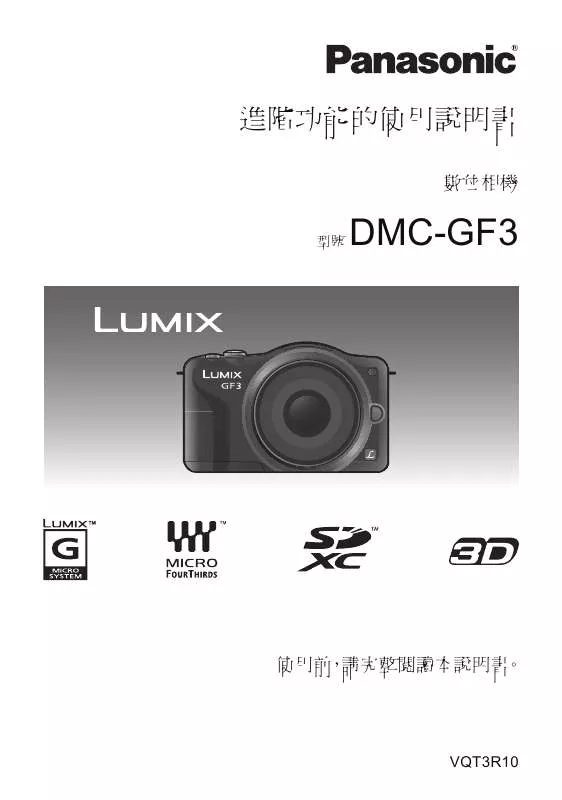
手冊摘要: 使用說明書 PANASONIC LUMIX DMC-GF3X
在使用指南中有清楚的使用說明
[. . . ] [. . . ] — / —
—
* ± + ± , —
—
-
¥
: ± ; ± í ¥ 2 — ï —
¢ 顯示 [ ] 。 • 如果改變拍攝模式 , 閃光燈設定可能會改變 。如果必要時 , 請再次設定閃光燈設定 。 • 即使關閉相機 , 也會儲存閃光燈設定 。 但是 , 當場景模式改變時 , 場景模式的閃光燈設定會重設為 初始設定 。 • 錄製動態影像時 , 閃光燈不會閃光 。
∫ 閃光燈的有效範圍 • 閃光燈的有效範圍是近似值 。
使用可換鏡頭 (H-H014) 時 閃光燈的有效範圍 [ 感光度 ] 的 [AUTO] 50 cm 至 5. 6 m¢ 使用可換鏡頭 (H-FS014042) 時 閃光燈的有效範圍取決於鏡頭的焦距 (寬高比為 [X] 時 。 ) 廣角至 17 mm 18 mm 遠攝 40 cm 至 2. 5 m¢ 由於閃光燈發出的 ¢ 光 , 會出現暈影效 1. 0 m 至 3. 4 m 果 。
¢ [ISO 上限設定 ] (P127) 設定為 [OFF] 時 • 使用閃光燈拍攝時 , 如果與被攝物體的距離很近 , 由於閃光燈的光會被鏡頭遮住或者變為閃光燈 的光的照明範圍外 , 因此拍攝圖片的一部分會變暗 。 拍攝時 , 請確認與被攝物體的距離 。 與閃光燈 的光被遮住的被攝物體的距離會根據使用的鏡頭不同而有所不同 。 – 安裝了可換鏡頭 (H-H014) 時 : 50 cm 以內 – 安裝了可換鏡頭 (H-FS014042) 時 : 寬高比為 [X] 時 。 由於閃光燈發出的光 , 會出現暈影效果 。 (廣角至 17 mm) / 1. 0 m 以內 (18 mm) /40 cm 以內 (遠攝)
- 74 -
拍攝
∫ 每種閃光燈設定的快門速度
閃光燈設定 ‡ ‰ 快門速度 (秒) 1/60¢1 至 1/4000 1/60¢2 至 1/160 Œ 閃光燈設定 快門速度 (秒) 1 至 1/4000 60 至 1/4000
¢1 在快門先決 AE 模式下變為 60 秒 。 ¢2 在快門先決 AE 模式下變為 60 秒 , 在手動曝光模式下變為 60 秒 。 • 啟動了閃光燈時 , 可以選擇的最快的快門速度為 1/160 秒 。 • 在智能自動 (ñ 或 ) 模式下 , 快門速度根據判別的場景改變 。
注意 • 請不要在閃光燈閃光時太靠近被攝物體或者關閉閃光燈 。被攝物體可能會因閃光燈的熱度或光線
而褪色 。
• 由於自動 / 紅眼降低等在拍攝前閃光燈會預先啟動 , 因此請不要在閃光燈啟動後立即關閉閃光燈 。
否則 , 會導致相機發生故障 。
• 如果閃光太近或者超出閃光的額定距離拍攝 , 可能會出現被拍攝得太亮或太暗的情況 。 • 閃光燈圖示閃爍為紅色時表示閃光燈正在充電 , 您必須先等一會兒才可以拍攝下一張圖片 。 • 超出閃光燈的有效範圍拍攝時 , 白平衡可能被設定得不正確 。 • 使用某些鏡頭時 , 閃光燈發出的光可能會被遮擋住或者可能無法覆蓋鏡頭視場 , 從而導致成像圖
片中出現暗區 。
• 在安裝著鏡頭遮光罩的情況下使用閃光燈拍攝時 , 由於閃光燈發出的光可能會被鏡頭遮光罩遮擋
住 , 因此照片的下方可能會變暗 (暈影效果) , 也可能無法控制閃光燈 。 建議取下鏡頭遮光罩 。
• 如果反覆拍攝 , 則閃光燈充電可能要花費一些時間 。 請在存取指示消失後再進行拍攝 。 • 紅眼降低的效果因人而異 。 此外 , 如果被拍攝的人距離相機太遠 , 或在第一次閃光時沒有注視相
機 , 效果可能不明顯 。
- 75 -
拍攝
拍攝模式:
補償曝光
由於被攝物體和背景之間的亮度不同而無法得到合適的曝光時 , 請使用本功能 。 請看下面的 示例 。 曝光不足 曝光適當 曝光過度
正向調整曝光補償 。
負向調整曝光補償 。
按 3 (È) 切換到曝光補償操作 。
轉動控制轉盤進行曝光補償 。
A 曝光補償值 B [ 曝光表 ]
A
模式
B
• 選擇 [0] 可返回到初始曝光 。 • 轉動控制轉盤可以顯示 [ 曝光表 ] 。 (P138) (但是 , 在 ¿/
下不顯示 。 )
注意 , 也會保存設定的曝光值 。 • 即使關閉相機 • 根據被攝物體的亮度情況 , 曝光補償範圍將受限制 。 • 在程式 AE 模式下 , 在顯示光圈和快門速度的數值期間 , 每次按指針按鈕 3 都會在程式偏移和曝光
補償之間進行切換 。
• 在光圈先決 AE 模式下 , 每次按指針按鈕 3 都會在光圈設定 (P100) 和曝光補償之間進行切換 。 • 在快門先決AE 模式下 , 每次按指針按鈕 3 都會在快門速度設定 (P100) 和曝光補償之間進行切換 。
- 76 -
拍攝
拍攝模式:
使用連拍模式拍攝
在按下快門按鈕的期間連續地拍攝圖片 。
按4 (
) 。
觸控連拍圖示 ([
] 等) 。
選擇並觸控連拍速度 。
[H] (高速) 連拍速度 (張 / 秒) 連拍模式時的實時取景 ¢1 有 RAW 檔案 沒有 RAW 檔案 3. 8 無
[M](中速) 2. 8 有 4 至 5¢2
[L] (低速) 2 有
取決於記憶卡的剩餘容量 ¢2
¢1 可拍攝的圖片數量 ¢2 可以一直拍攝到記憶卡沒有可用空間為止 。 但是 , 連拍速度中途會變慢 。 準確的調速取決於寬 高比 、 圖片尺寸 、 畫質的設定和所使用的記憶卡的類型 。
• 根據下列設定的不同 , 連拍模式的速度可能會變慢 。 – [ 圖片尺寸 ] (P124)/[ 畫質 ] (P125)/[ 感光度 ] (P126)/[ 對焦模式 ] (P31)/[ 對焦優先 ] (P139) • 也可以用 [ 拍攝 ] 功能表中的 [ 連拍速率 ] 來設定連拍速度 。 • 有關 RAW 檔案的資訊 , 請參閱 P125 。
- 77 -
拍攝
觸控 [ 設定 ] 。 對被攝物體對焦並進行拍攝 。
A 連拍模式設定為高速 [H] 時 。
• 一直完全按下快門按鈕即可用連拍模式連續地拍攝 。 ∫ 連拍模式下的對焦 對焦會根據 [ 自訂 ] 功能表中的 [ 對焦優先 ] (P139) 的設定和 [ 拍攝 ] 模式功能表中的 [ 對焦模 式 ] (P31) 的設定改變 。 對焦模式 AFS AFC¢1 MF 對焦優先 ON OFF ON OFF — 焦點 第一張圖片的 正常的焦點 ¢2 預測的焦點 ¢3 用手動對焦設定的焦點
¢1 被攝物體較暗時 , 焦點會被固定在第一張圖片上 。 ¢2 由於相機連續對焦物體 , 連拍速度可能會變慢 。 ¢3 連拍速度優先 , 在可能的範圍內進行焦點的預測 。
注意 • 連拍速度設定為 [H] ([ 對焦模式 ] 為 [AFS] 或 [MF] 時) 時 , 後面圖片的曝光和白平衡被固定為第一張
圖片所使用的設定 。根據被攝物體的亮度情況 , 第二張圖片以及後面的圖片可能會更亮或更暗 。
• 由於在黑暗處快門速度會變慢 , 連拍速度 (張 / 秒) 可能會變得更慢 。 • 在智能自動 (ñ 或 ) 模式下 , [ 連拍速率 ] 被固定為 [H] 。 • 啟動閃光燈時 , 只能拍攝 1 張圖片 。 • 在下列情況下 , 連拍模式無效 。 – 創意控制模式的 [ 模型效果 ] – 設定了白平衡曝光包圍時 – 錄製動態影像時
- 78 -
拍攝
拍攝模式:
使用自動曝光包圍拍攝
每次按下快門按鈕 , 會根據曝光補償的範圍用不同的曝光設定進行拍攝 , 最多可以拍攝 5 張 圖片 。 用自動曝光包圍 [ 調整幅度 ]: [3•1/3], [ 順序 ]: [0/s/r] 第 1 張圖片 第 2 張圖片 第 3 張圖片
d0 EV
j1/3 EV
i1/3 EV
按4 (
) 。
觸控自動曝光包圍圖示 ([ 3 1/3 ] 等) 。
選擇並觸控補正幅度 。 觸控 [ 設定 ] 。 對被攝物體對焦並進行拍攝 。
A 自動曝光包圍指示
• 如果完全按住快門按鈕 , 就會以所設定的數量拍攝圖片 。 • 直到所設定的圖片數量都被拍攝完為止 , 自動曝光包圍指示會一
直閃爍 。
• 如果在所設定的圖片數量都被拍攝完前改變自動曝光包圍的設定或者關閉相機 , 則圖片計
數會被重設為 [0] 。
- 79 -
拍攝
∫ 改變自動曝光包圍的 [ / 設置 ] 、 [ 調整幅度 ] 和 [ 順序 ] 的設定 1 在 [ 拍攝 ] 模式功能表中選擇 [ 自動曝光包圍 ] 。 (P57) 2 按 3/4 選擇 [ / 設置 ] 、 [ 調整幅度 ] 或 [ 順序 ] , 然後按 [MENU/ SET] 。
3
按 3/4 選擇設定內容 , 然後按 [MENU/SET] 。
選項 [ / 設置 ] [ [
設定
] (單張) ] (連拍)
選項 [ 順序 ]
設定
[0/`/_] [`/0/_]
[3•1/3] (3 張) [ 調整幅度 ] [3•2/3] (3 張) [5•1/3] (5 張) [5•2/3] (5 張) , 1 次可以拍攝 1 張圖片 。 • 設定為 [ ] 時 • 設定為 [ ] 時 , 可以連續拍攝到設定的張數 。 • 設定完成後退出功能表 。
注意 • 當在設定了曝光補償範圍後使用自動曝光包圍拍攝時 , 會基於所選擇的曝光補償範圍來拍攝圖
片 。
• 根據被攝物體的亮度情況 , 曝光可能被補償得不正確 。 • 在 [ 智能解析度 ] 設定為 [EXTENDED] 的情況下使用自動曝光包圍連續拍攝時 , 所設定的圖片數量
都被拍攝完可能要花費一些時間 。
• 在智能自動 (ñ 或 ) 模式下 , 自動曝光包圍設定被固定為 [ • 啟動閃光燈時 , 只能拍攝 1 張圖片 。 • 在下列情況下 , 自動曝光包圍無效 。 – 創意控制模式的 [ 模型效果 ] – 設定了白平衡曝光包圍時 – 錄製動態影像時
] 、 [3•2/3] 和 [0/`/_] 。
- 80 -
拍攝
拍攝模式:
用自拍計時器拍攝
按4( ) 。
觸控自拍計時器圖示 ([
10
] 等) 。
選擇並觸控自拍計時器的時間設定 。
選項
設定內容
10 秒鐘 相機會在 10 秒後以約 2 秒的間隔拍攝 3 張圖片 。 2 秒鐘
觸控 [ 設定 ] 。 先半按快門按鈕對焦 , 然後再完全按下進行拍攝 。
A 自拍計時器設定為 [ 會設定焦點和曝光 。 ]時 。
A
• 直到被攝物體被對焦後才可以拍攝圖片 。 半按快門按鈕時 , 將 • 如果想要在被攝物體沒有被對好焦時就完全按下快門按鈕進
行拍攝 , 請將 [ 自訂 ] 功能表中的 [ 對焦優先 ] 設定為 [OFF] 。 (P139) • 自拍計時器指示燈 B 閃爍 , 10 秒 (或 2 秒) 後啟動快門 。
• 選擇了 [
]時 , 在拍攝完第一張圖片和第二張圖片後自拍計時 器指示燈會再次閃爍 , 在閃爍 2 秒後啟動快門 。
- 81 -
拍攝
注意 • 也可以通過 [ 拍攝 ] 功能表中的 [ 自拍計時器 ] 來設定自拍計時器的時間設定 。 • 設定了智能自動 (ñ 或 ) 模式時 , 不能通過 [ 拍攝 ] 模式功能表設定自拍計時器的時間設定 。 • 使用三腳架等時 , 將自拍計時器設定為 2 秒鐘是一種避免因按下快門按鈕而引起手震的便捷方
法 。
• 用自拍計時器拍攝時 , 建議使用三腳架 。 • 選擇了 [ ]時 , 根據拍攝條件的不同 , 拍攝的時間間隔可能會超過 2 秒 。 • 選擇了 [ ]時 , 閃光燈發光量可能會稍微改變 。 • 在智能自動 (ñ 或 ) 模式下或者設定了白平衡曝光包圍時 , [ ] 無效 。 • 在智能自動 (ñ 或 ) 模式下設定了 [ ]時 , 執行以下操作會將相機重設為 [ – 切換到其他拍攝模式 – 將電源切換到 [ON]/[OFF] • 動態影像的錄製期間 , 自拍計時器無效 。
] 。
- 82 -
拍攝
拍攝模式:
用自動對焦拍攝
本模式可以配合被攝物體的位置和數量來選擇對焦方法 。 此外 , 可以在觸控式螢幕上給指定的被攝物體設定焦點 。 (將 [ 自訂 ] 功能表中的 [ 觸控設定 ] 的 [ 觸控 AF] 設定為 [ON] 。 ) 可以配合拍攝條件和構圖來選擇模式 。
將 [ 對焦模式 ] 設定為 [AFS] 或 [AFC] (P31) 。 按2( ) 。
觸控項目 。
• 選擇了 [š] 、 [
] 、 [ Ø] 或 [ ] 時 , 如果按 4 , 會顯示 AF 區域選擇 畫面 。 有關 AF 區域選擇畫面的操作 , 請參閱 P87 。
觸控 [ 設定 ] 。
注意 • 在下列情況下 , [š] 無效 。 – 在場景模式中的 [ 食物 ] 、 [ 夜景 ] 和 [ 燈飾 ] 下 。 • 在下列情況下 , [ ] 無效 。 – [ 對焦模式 ] 的 [AFC] 。 • 使用數位變焦或創意控制模式的 [ 模型效果 ] 時 , AF 模式被固定為 [Ø] 。 • 在場景模式中的 [ 周圍柔焦 ] 下 , AF 區域會被固定為很小的 1 點 。
- 83 -
拍攝
關於 [š] (人臉偵測) 相機會自動檢測到人臉 。 不管人臉在圖片中的什麼位置 , 相機都可以配 (最多 15 個區域) 合人臉調整焦點和曝光 。 相機檢測到人臉時 , 會顯示 AF 區域 。 黃色 : 半按快門按鈕時 , 如果相機對焦 , 框會變為綠色 。 白色 : 識別到多張人臉時顯示 。 也會對與黃色 AF 區域內的人臉相同距離的其他人臉進行對焦 。 注意 。 (P87) • 可以改變 AF 區域的位置和大小 • 選擇了 [š] 並且將 [ 測光模式 ] 設定為多區測光 [C] 時 , 相機會配合人臉調整曝光 。(P128) • 在包括下列情況的某些拍攝狀況下 , 人臉偵測功能可能會不起作用 , 以致無法偵測到人臉 。AF 模
式被切換為 [ ] 。
– 臉部沒有面向相機時 – 歪著臉時 – 臉部極亮或極暗時 – 臉部的對比度很低時 – 因為戴太陽鏡而隱藏了臉部的特徵時 – 臉部在螢幕上看起來很小時 – 快速移動時 – 被拍攝的目標是物體時 – 相機晃動時
- 84 -
拍攝
設定 [
] (追蹤 AF)
相機可以對指定的被攝物體調整焦點和曝光 。 即使被攝物體移動 , 也會繼續跟著被攝物體進 行對焦和調整曝光 。(動態追蹤) ∫ 操作觸控螢幕時 可以通過觸控被攝物體將其鎖定 。 。 • 請在取消觸碰快門功能後執行操作 • 被攝物體被鎖定時 , AF 區域變成黃色 。 • 觸控了 [ ]時 , 會解除鎖定 。
∫ 操作按鈕時 將被攝物體放入追蹤 AF 框內 , 並半按快門按鈕鎖定被攝物體 。
A 追蹤 AF 框
• 當相機檢測到被攝物體時 , AF 區域會變成綠色 。 • 釋放快門按鈕時 , AF 區域變成黃色 。 • 按 [MENU/SET ] 時 , 會解除鎖定 。 • 在智能自動 (ñ 或 ) 模式下 , 每次按 2 , 追蹤 AF 和人臉偵測就會切
換 。
A
注意 • [ 測光模式 ] 設定為 [C] 時 , 會根據鎖定的被攝物體來調整曝光 。 (P128) • 如果鎖定失敗 , 則 AF 區域將以紅色閃爍後消失 。 請重新進行鎖定 。 • 在非常暗時等某些拍攝狀況下 , 追蹤 AF 可能無效 。 在這種情況下 , AF 模式會被切換為 [Ø] 。 • 在下列情況下 , [ ] 會作為 [Ø] 工作 – [ 照片樣式 ] 為 [ 單色 ] 時 – 創意控制模式為 [ 復古色 ] 時 • 在下列情況下 , 動態追蹤功能可能不工作 : – 被攝物體太小時 – 拍攝場所太暗或太亮時 – 被攝物體移動得太快時 – 背景有與被攝物體相同或相似的顏色時 – 發生手震時 – 變焦操作時
- 85 -
拍攝
關於 [
] (23 點對焦)
可以對每個 AF 區域最多 23 點進行對焦 。 適合在被攝物體沒有位於螢幕中心時使用 。 (AF 區域框會與影像寬高比的設定相同) 注意 , 並且可以設定要對焦的區域 。 (P87) • 23 個 AF 區域可以被分成 9 個區域 關於 [Ø] (1 點對焦) 相機對位於螢幕中心 AF 區域內的被攝物體進行對焦 。 注意 • 可以改變 AF 區域的位置和大小 。 (P87) • 當使用 [Ø] 時的被攝物體沒有位於構圖的中央時 , 可以使被攝物體進入 AF 區域內 , 通過半按快門
按鈕固定焦點和曝光 , 在半按快門按鈕的狀態下移動相機獲得想要的構圖 , 然後拍攝圖片 。 (僅當 [ 對焦模式 ] 設定為 [AFS] 時 。 )
關於 [ 可以在比 [Ø] 小的點上纖細地對焦 。
] (定位焦點)
注意 。 (P88) • 可以在放大的畫面上設定對焦位置 • 半按快門按鈕會顯示放大到初始尺寸的約 5 倍的確認對焦位置的畫面 。 • 根據被攝物體 , 焦點對準了時顯示的 AF 區域的大小可能會改變 。 • 在下列情況下 , [ ] 會作為 [Ø] 工作 。 – 錄製動態影像時
- 86 -
拍攝
設定 AF 區域的位置 / 改變 AF 區域的大小 • 請在取消觸碰快門功能後執行操作 。 選擇 [š] 、 [Ø] 時 可以改變 AF 區域的位置和大小 。 1 觸控被攝物體 。 • 顯示 AF 區域設定畫面 。 • 也可以通過按 2 然後按 4 來顯示 AF 區域設定畫面 。 • 在 AF 區域設定畫面 , 也可以用指針按鈕移動 AF 區域 。 • 按下 [ ]時 , AF 區域會返回到中央 。
2 3
觸控捲軸 , 改變 AF 區域框的大小 。 • 可以變為 4 種不同的大小 。 • 也可以通過轉動控制轉盤來進行放大 / 縮小 。 觸控 [ 設定 ] 。 • 也可以通過按 [MENU/SET] 來進行設定 。 • 選擇了 [š]時 , 在觸控的地方顯示與 [Ø]具有相同功能的AF
區域 。 觸控了 [ ]時 , 會清除 AF 區域的設定 。
選擇 [ ] 時 23 個 AF 區域可以被分成 9 個區域 , 並且可以設定要對焦的區域 。 觸控螢幕顯示 AF 區域設定畫面 , 並像右圖所示的那樣選擇 AF 區域框 。 , AF 區域框會消失 , 只有[i]顯 • 從觸控螢幕上鬆開手指過一會兒後
示 (所選擇的 AF 區域框的中心點) 會留在畫面上 。
• 通過按 2 然後按 4 顯示 AF 區域設定畫面時 , 可以用指針按鈕選
擇 AF 區域框 。 通過按 [MENU/SET] 來設定 AF 區域框 。
• 觸控了 [
]時 , 會取消 AF 區域框的設定 。
- 87 -
拍攝
選擇 [ ] 時 可以通過放大畫面來精確地設定對焦位置 。 。 • 對焦位置無法設定到畫面的邊緣
1
觸控被攝物體 。 • 設定對焦位置的輔助畫面放大到初始尺寸的約 5 倍 。 • 也可以通過按 2 , 按 4 顯示放大位置的設定畫面 , 然後使用指針按
鈕選擇放大的位置並按 [MENU/SET] 來顯示輔助畫面 。
2
拖曳畫面將被攝物體對準畫面中央的十字瞄準線的交叉點 。 • 也可以用指針按鈕來移動對焦位置 。 • 按[ ] 會使對焦位置返回到中央位置 。 • 在輔助畫面上 , 也可以通過觸控 [ ] 進行拍攝 。
注意 • [ 測光模式 ] (P128) 設定為 [Ù] 時 , 也可以配合 AF 區域移動點測光目標 。在畫面的邊緣 , 測光可能
會受到 AF 區域周圍的亮度的影響 。
- 88 -
拍攝
拍攝模式:
用手動對焦拍攝
想要固定焦點或在鏡頭和被攝物體之間的距離已確定並且不想啟動自動對焦時 , 請使用本功 能 。
將 [ 拍攝 ] 模式功能表中的 [ 對焦模式 ] 設定為 [MF] 。(P57) 轉動鏡頭上的對焦環對被攝物體對焦 。
• [ 自訂 ]功能表的 [MF 輔助 ]設定為 [ON]時 , 轉動對焦環會切換到輔 A
助畫面並會放大顯示 。 (MF 輔助 A) • 如果將 [ 自訂 ] 功能表中的 [ 手動對焦線 ] 設定為 [ON] , 轉動對焦環 時 , 畫面上會顯示手動對焦線 B 。 可以確認對焦環的轉動方向是 向近距離側還是向遠距離側 。
B
- 89 -
拍攝
MF 輔助 ∫ 顯示 MF 輔助 • 通過轉動對焦環或觸控畫面來顯示 。 (在創意控制模式的 [ 模型效果 ] 下 , 無法通過觸控畫面來顯
示)
• 也可以通過按2顯示放大區域的設定畫面 , 使用指針按鈕確定要放大的區域 , 然後按 [MENU/SET]
來顯示 。
∫ 變更 MF 輔助的顯示 可以在約 4 倍 、 5 倍和 10 倍之間切換放大倍率 。4 倍放大時 , 中央區域被放大 。 5 倍和 10 倍 放大時 , 整個畫面被放大 。 • 可以通過觸控 [ ]/[ ] 或轉動控制轉盤來改變倍率 。 ∫ 移動放大的區域 • 可以通過拖曳畫面 (P10) 或按指針按鈕來移動放大的區域 。 • 執行下列操作將使 MF 輔助返回到初始位置 。 – 將 [ 對焦模式 ] 設定為 [MF] 以外的設定時 – 改變 [ 寬高比 ] 或 [ 圖片尺寸 ] – 關閉相機 – 在放大區域的設定畫面下按 [ ]時 ∫ 關閉 MF 輔助 • 半按快門按鈕時會關閉 。 • 也可以通過觸控畫面上的 [ 退出 ] 或按 [MENU/SET] 來關閉 。 • 通過轉動對焦環顯示時 , 停止操作約 10 秒後會關閉 。 注意 • 使用數位變焦或錄製動態影像時 , MF 輔助無效 。 • 根據所使用的鏡頭 , MF 輔助或手動對焦線可能不會顯示 , 但可以通過相機的直接操作 、 使用觸控
式螢幕或按鈕來使 MF 輔助顯示 。
- 90 -
拍攝
使用手動對焦的技巧 1 轉動對焦環對被攝物體對焦 。 2 再稍微轉動一點兒 。 3 一邊慢慢地向反方向轉動對焦環 , 一邊對 物體進行精確對焦 。
注意 , 則需要重新對焦 。 • 如果在對被攝物體對焦後使用變焦功能 • 取消休眠模式後 , 請重新對被攝物體對焦 。 • 如果拍攝特寫圖片 – 建議使用三腳架和自拍計時器 (P81) 。 – 有效的對焦範圍 (景深) 會非常狹窄 。 因此 , 如果在被攝物體被對焦後改變了相機和被攝物體之
間的距離 , 可能很難再次對焦 。
– 圖片周邊的解像度會稍微下降 。這並非故障 。 關於焦距基準標記 焦距基準標記是用於測量焦距的標記 。 當用手動對焦拍攝圖片或拍攝特寫圖片時使用此 項 。
A B C D 焦距基準標記 焦距基準線 0. 18 m [ 使用可換鏡頭 (H-H014) 時 ] 0. 3 m [ 使用可換鏡頭 (H-FS014042) 時 ]
對焦範圍
- 91 -
拍攝
拍攝模式:
調整白平衡
在陽光 、 鹵素燈下或其他類似的條件下 , 拍攝到的白色看起來會顯得偏紅或偏藍 , 此項可以根 據光源進行調整 , 使顏色看上去更接近白色 。
按1(
) 。
觸控要選擇的白平衡 。
• 可以通過觸控 [
]/[ ] 來切換選項 。
觸控 [ 設定 ] 。
選項 拍攝條件
[AWB] [V] [Ð] [î] [Ñ] [ [ [
1
自動調整 在晴天的室外拍攝時 在多雲的室外拍攝時 在晴天的室外的陰影下拍攝時 在鹵素燈下拍攝時 只用閃光燈拍攝時
2
]¢ ]/ [ ] ]
使用預先設定的白平衡時
使用預先設定的色溫設定時
¢動態影像錄製期間 , 它會作為 [AWB] 工作 。
- 92 -
拍攝
∫ 自動白平衡 根據拍攝時的主要條件 , 圖片可能會偏紅或偏藍 。 此外 , 當使用了多個光源或沒有接近白色 的顏色時 , 自動白平衡可能無法正常工作 。 在這種情況下 , 請將白平衡設定為 [AWB] 以外的 模式 。 1 在此範圍內 , 自動白平衡會起作用 。 2 晴天 3 陰天 (雨天) 4 陰影 5 陽光 6 白色螢光燈 7 鹵素燈 8 日出和日落 9 燭光 KlKelvin Color Temperature (開氏色溫) 注意 、 LED 燈具等下 , 適合的白平衡會根據燈的類型改變 , 因此請使用 [AWB] 或 [ 1 ] 、 [ 2 ] 。 • 在螢光燈 • 白平衡僅會對在相機的閃光的範圍內的被攝物體設定 。 • 即使將電源開關設定到 [OFF] , 所設定的白平衡也會被記住 , 但在其他場景模式下改變白平衡時 ,
所設定的場景模式的 [ 白平衡 ] 會返回到 [AWB] 。
• 在下列場景模式下 , 白平衡被固定為 [AWB] 。 – [ 風景 ]/[ 建築物 ]/[ 食物 ]/[ 夜間肖像 ]/[ 夜景 ]/[ 燈飾 ]/[ 派對 ]/[ 日落 ]
- 93 -
拍攝
∫ 手動設定白平衡 設定白平衡的值 。 請配合拍攝時的狀況使用 。
1 2
選擇 [ 1 ] 或 [ 2 ] , 然後觸控 [ 白色設定 ] 。 將相機對準一張白紙等物體 , 使位於中心的框內僅被此白 色物體填滿 , 然後觸控 [ 設定 ] 。
注意 , 可能無法設定白平衡 。 請在調整到適當的亮度後重新設定白平衡 。 • 被攝物體太亮或太暗時 ∫ 設定色溫 在不同的光線條件下 , 可以手動設定色溫來拍攝自然色彩的圖片 。 光線的顏色是以開氏溫度 為單位的數值進行測量的 。 隨著色溫提高 , 圖片變得偏藍 ; 隨著色溫降低 , 圖片變得偏紅 。
1 2 3
選擇 [ ] , 然後觸控 [ 色溫設定 ] 。 觸控色溫設定條 。 • 也可以通過觸控 [3]/[4] 或按指針按鈕的 3/4 來設定數值 。 • 可以在 [2500K] 至 [10000K] 之間設定色溫 。 觸控 [ 設定 ] 。
- 94 -
拍攝
∫ 精細調整白平衡 當無法通過設定白平衡獲得所需的色調時 , 可以精細調整白平衡 。
1 2
選擇白平衡 , 然後觸控 [ 調整 ] 。 在框內觸控進行精細調整 。 • 也可以通過觸控 [G_]/[M`]/[A]/[B] 或按指針按鈕的
3/4/2/1 來進行精細調整 。
2: 1: 3: 4:
A (琥珀色 : 橙色) B (藍色 : 偏藍) G_(綠色 : 偏綠) M` (洋紅色 : 偏紅)
3
觸控 [ 設定 ] 。
注意 • 如果將白平衡向 A (琥珀色) 方向進行精細調整 , 螢幕上的白平衡圖示將會變為橙色 。 如果將白平
衡向 B (藍色) 方向進行精細調整 , 螢幕上的白平衡圖示將會變為藍色 。
• 如果將白平衡向 G_ (綠色) 或 M` (洋紅色) 方向進行精細調整 , 則在螢幕上的白平衡圖示旁邊
會出現 [_] (綠色) 或 [ `] (洋紅色) 。
• 如果不精細調整白平衡 , 請選擇中心點 。 • 使用閃光燈時 , 白平衡精細調整設定可反映在圖片上 。 • 可以為每個白平衡選項單獨進行白平衡精細調整 。 • 即使關閉相機 , 也會保存白平衡精細調整設定 。 • 在下列情況下 , 白平衡精細調整級別會返回到標準設定 (中心點) 。 – 用 [ 1 ] 或 [ 2 ] 重設白平衡時 –用 [ ] 手動重設色溫時
- 95 -
拍攝
∫ 白平衡曝光包圍 每次按下快門按鈕 , 會使用以白平衡的精細調整值為基準設定的曝光包圍來自動拍攝 3 張不 同顏色的圖片 。
1
用 “ 精細調整白平衡 ” 步驟中的步驟 2 精細調整白平衡 , 然後觸控 [ ]/[ ] 設定曝光包圍 。 (A 至 B) [ ]: 水平方向 [ ]: 垂直方向 (Gi 至 Mj) • 也可以通過轉動控制轉盤來進行曝光包圍設定 。
2
觸控 [ 設定 ] 。
注意 • 設定了白平衡曝光包圍時 , 螢幕上的白平衡圖示中會顯示 [ ] 。 • 關閉了電源 (包括休眠模式) 時 , 白平衡曝光包圍設定會被解除 。 • 只會聽到一次快門音 。 • 錄製動態影像時 , 白平衡曝光包圍無效 。
- 96 -
拍攝
使用功能按鈕
通過將功能分配到 [Fn] (功能) 按鈕 , 可以使用讓您可以用固定的曝光或焦 點拍攝的 [AF/AE 鎖 ] 、 讓您可以確認光圈效果和快門速度效果的 [ 預覽 ] 以及其他功能 。
將 [ 自訂 ] 功能表中的 [Q. MENU/Fn] 設定為 [Fn] 。(P57) 在 [ 自訂 ] 功能表中選擇 [Fn 按鈕設定 ] 。 選擇想要分配的功能 , 然後按 [MENU/SET] 。
[ 拍攝 ] 模式功能表 / 拍攝功能 • [AF/AE 鎖 ] (P98) • [ 預覽 ] (P99) • [ 照片樣式 ] (P122) • [ 寬高比 ] (P123) • [ 畫質 ] (P125) • [ 對焦模式 ] (P31) • [ 測光模式 ] (P128) • [ 引導線 ] (P138) • 設定完成後退出功能表 。 注意 • 創意控制模式的 [ 模型效果 ] 時不可用 。 • 根據模式或顯示的畫面不同 , 無法使用某些功能 。 • [ 閃光 ] (P72) • [ 感光度 ] (P126) • [ISO 上限設定 ] (P127) • [ 擴展遠攝轉換 ]
(靜態影像 / 動態影像) (P131)
• [ 連拍速率 ] (P77) • [ 自動曝光包圍 ] (P79) [ 自訂 ] 功能表 •[
錄製區域 ] (P141)
- 97 -
拍攝
固定焦點和曝光 (AF/AE 鎖)
適用的模式 : 當想要拍攝位於 AF 區域外的被攝物體時 , 或者當被攝物體的對比度太強而無法獲得適當的 曝光時 , 使用本功能十分便利 。
1 2 3 4
將 [ 自訂 ] 功能表中的 [Fn 按鈕設定 ] 設定為 [AF/AE 鎖 ] 。 (P57) 將螢幕對準被攝物體 。 按 [Q. MENU/Fn] 固定焦點或曝光 。
A AE 鎖指示
• 再次按 [Q. MENU/Fn] 按鈕 , 會解除 AF/AE 鎖定 。 移動相機進行構圖 , 然後完全按下快門按鈕 。 • 設定了 [AE] 時 , 半按快門按鈕對焦後 , 完全按下快門按鈕 。
∫ AF/AE 鎖 可以在 [ 自訂 ] 功能表的 [AF/AE 鎖 ] 中設定焦點和曝光的鎖定 。
選項 [AE] [AF] [AF/AE]
設定 只鎖定曝光 。 • 設定了曝光時 , [AEL] 、 光圈值和快門速度點亮 。 只鎖定焦點 。 • 被攝物體被對焦時 , [AFL] 、 對焦指示 、 光圈值和快門速度點亮 。 焦點和曝光都被鎖定 。 • 被攝物體被對焦並設定了曝光時 , [AFL] 、 [AEL] 、 對焦指示 、 光圈值和快門速度
點亮 。
注意 , 也會鎖定 LCD 顯示屏 (實時取景) 上顯示的影像的亮度 。 • 執行 AE 鎖定時 • 用手動曝光模式拍攝時 , 只有 AF 鎖有效 。 • 用手動對焦拍攝時 , 只有 AE 鎖有效 。 • AE鎖定和AF鎖定必須在動態影像錄製開始前啟用 。動態影像錄製期間 , 僅可以執行AE/AF鎖定的
解除操作 。
• 即使被攝物體的亮度發生變化 , 也會設定曝光 。 • 即使當 AE 鎖定時 , 也可以通過半按快門按鈕重新對被攝物體對焦 。 • 即使當 AE 鎖定時 , 也可以設定程式偏移 。
- 98 -
拍攝
確認光圈效果和快門速度效果 (預覽模式)
適用的模式 : 通過使用預覽模式 , 可以確認光圈效果和快門速度效果 。 :通過將葉片快門調整到所設定的光圈值 , 可以在拍攝之前確認景深 (有效的對焦 • 確認光圈效果
範圍) 。
• 確認快門速度效果 :通過顯示實際拍攝所用的快門速度的畫面 , 可以確認動態 。 快門速度設定為
高速時 , 快門速度預覽的顯示會像慢速拍攝的菲林那樣顯示 。 請在捕捉水的流動等動態的情況下 使用 。
1 2
將 [ 自訂 ] 功能表中的 [Fn 按鈕設定 ] 設定為 [ 預覽 ] 。 (P57) 通過按 [Q. MENU/Fn] 切換到確認畫面 。 • 每次按 [Q. MENU/Fn] , 畫面就會切換 。
正常拍攝畫面 光圈效果 快門速度效果
∫ 景深性質
光圈值 ¢1 鏡頭的焦距 到被攝物體的距離 景深 (有效的對焦範圍) ¢1 拍攝條件 ¢2 示例 : 想要將背景等拍攝得模糊時 ¢3 示例 : 想要將包括背景等在內的所有物體都拍攝得清晰時 小 遠攝 近
¢2 淺 (窄)
大 廣角 遠
¢3 深 (寬)
注意 • 在預覽模式下時 , 可以進行拍攝 。 • 快門速度效果確認的範圍為 8 秒至 1/1000 秒 。
- 99 -
拍攝
拍攝模式: ±´²
通過指定光圈 / 快門速度進行拍攝
光圈先決 AE
想要突出焦點的背景時 , 請將光圈值設定為較高數值 。 想要柔和焦點的背景時 , 請將光圈值 設定為較低數值 。
將拍攝模式設定為 [
] 。
• 有關設定拍攝模式的詳情 , 請參閱 P28 。
轉動控制轉盤設定光圈值 。
• 每次按指針按鈕 3 都會在光圈設定和曝光補償之間進行切換 。
快門先決 AE
想要給快速移動的物體拍攝出清晰的圖片時 , 請設定較快的快門速度 。 想要創建追蹤效果 時 , 請設定較慢的快門速度 。
將拍攝模式設定為 [
] 。
• 有關設定拍攝模式的詳情 , 請參閱 P28 。
轉動控制轉盤設定快門速度 。
• 每次按指針按鈕 3 都會在快門速度設定和曝光補償之間進行切
換 。
- 100 -
拍攝
手動曝光模式
通過手動設定光圈值和快門速度決定曝光 。 手動曝光輔助顯示在螢幕的下方以表示曝光 。
將拍攝模式設定為 [
] 。
• 有關設定拍攝模式的詳情 , 請參閱 P28 。
轉動控制轉盤設定光圈和快門速度 。
• 每次按指針按鈕 3 都會在光圈設定和快門速度設定之間進行切
換 。 A 手動曝光輔助
A ∫ 手動曝光輔助
3
3 3
0
0 0
3
3 3
曝光適當 。 設定更快的快門速度或更大的光圈值 。 設定更慢的快門速度或更小的光圈值 。
。建議在播放螢幕上確認圖片 。 • 手動曝光輔助是近似值
- 101 -
拍攝
注意 • 在快速功能表 (P59) 下 , 可以通過先觸控 [F] (光圈) 或 [SS] (快門速度) 然後拖曳曝光表條來設定
光圈或快門速度 。
• LCD 顯示屏的亮度可能與實際拍攝的圖片的亮度不同 。 請在播放畫面上確認圖片 。 • 轉動控制轉盤可以顯示 [ 曝光表 ] 。 不適當的範圍以紅色顯示 。 • 如果曝光不適當 , 在半按快門按鈕時光圈值和快門速度會變成紅色並閃爍 。 • 快門速度設定得慢並且完全按下快門按鈕時 , 快門速度的顯示會倒計時 。 • 快門速度很慢時 , 建議使用三腳架 。 • 啟動了閃光燈時 , 可以選擇的最快的快門速度為 1/160 秒 。 (P75) • 在 [ 感光度 ] 被設定為 [ ] (智能) 的情況下將拍攝模式切換到快門先決 AE 模式時 , [ 感光度 ] 會被
自動設定為 [AUTO] 。
• 在 [ 感光度 ] 被設定為 [AUTO] 或 [
] (智能) 的情況下將拍攝模式切換到手動曝光時 , [ 感光度 ] 會 被自動設定為 [ISO160] 。 • 在光圈先決 AE 模式下使用帶光圈環的鏡頭時 , 如果將光圈環轉動到 [A] 位置 , 則控制轉盤的設定會 變為有效 , 如果將光圈環轉動到 [A] 以外的位置 , 則光圈環的設定會被優先 。 • 在手動曝光過程中 , 使用帶光圈環的鏡頭時 , 光圈環的設定會優先 。
- 102 -
拍攝
拍攝模式: ¿
配合拍攝場景拍攝 (場景模式)
如果根據被攝物體和拍攝情況選擇場景模式 , 相機會設定最佳的曝光 、 色調和焦點 , 使得可以 配合場景拍攝 。
將拍攝模式設定為 [
] 。
• 有關設定拍攝模式的詳情 , 請參閱 P28 。
觸控想要選擇的場景模式 。
• 可以通過觸控 [
]/[ ] 來切換項目 。
觸控 [ 設定 ] 。
注意 • 無法在場景模式下設定下列選項 , 因為相機會自動將它們調整到最佳設定 。 – [ 照片樣式 ] 中的 [ 標準 ] 和 [ 單色 ] 以外的項目 /[ 感光度 ]/[ISO 上限設定 ]/[ 測光模式 ]/[ 智能解析度 ]/
[ 智能動態 ]/[ 數位變焦 ]
[ 肖像 ]
當白天在室外拍攝人物時 , 使用本模式可突出人物並使膚色看起來更健康 。 ∫ 使用肖像模式的技巧 : 為了使本模式更具效果 1 朝遠攝端轉動變焦環 。 (使用帶變焦功能的鏡頭時) 2 向被攝物體移近 , 使本模式更具效果 。
- 103 -
拍攝
[ 柔膚 ]
當白天在室外拍攝人物時 , 使用本模式可以使肌膚的表面看起來比使用 [ 肖像 ] 時更柔和 。 (本模式適合於拍攝人物胸部以上的圖片時使用 。 ) ∫ 使用柔膚模式的技巧 : 為了使本模式更具效果 1 朝遠攝端轉動變焦環 。 (使用帶變焦功能的鏡頭時) 2 向被攝物體移近 , 使本模式更具效果 。 注意 , 這部分也會被平滑處理 。 • 如果背景等有一部分顏色與膚色接近 • 亮度不足時 , 本模式可能不起作用 。
[ 風景 ]
使用本模式可以拍攝到廣闊風景的圖片 。
[ 建築物 ]
使用此設定可拍攝到建築物的鮮明圖片 。 顯示引導線 (構圖輔助線) 。
[ 運動 ]
當想拍攝運動場景或其他快速移動場面時 , 請設定此項 。
- 104 -
拍攝
[ 周圍柔焦 ]
使用本模式可以輕鬆地指定對準焦點的被攝物體 , 使背景模糊突出被攝物體 。 ∫ 設定 AF 區域 1 觸控被攝物體 , 移動 AF 區域 。 • 也可以通過按指針按鈕來移動 AF 區域 。 2 觸控 [ 設定 ] 。 注意 • 自動執行快速 AF 。 • [ 白平衡 ] (P92) 等被分配到指針按鈕的功能 , 請將其設定為快速功能表 (P59) 的功能表項 , 然後使
用 。
• 通過按指針按鈕顯示 AF 區域設定畫面 。按 [ ] 可以將 AF 區域返回到螢幕的中央 。 • 根據到被攝物體的距離 、 背景以及所使用的鏡頭的類型等因素不同 , 所獲得的效果會有所不同 。為
了獲得最佳效果 , 建議在拍攝時盡可能地靠近被攝物體 。 (P91)
[花]
用微距設定以自然的色彩拍攝室外的花卉 。 顯示引導線 (構圖輔助線) 。 ∫ 使用花卉模式的技巧 • 建議使用三腳架和自拍計時器 。 • 在近距離範圍拍攝時 , 建議將閃光燈設定為 [Œ] 。 注意 • 根據所使用的鏡頭不同 , 對焦範圍也會有所不同 。有關對焦範圍 , 請參閱 P91 的 “ 關於焦距基準標 記” 。 • 被攝物體離相機很近時 , 有效的對焦範圍會非常狹窄 。因此 , 如果在被攝物體被對焦後改變了相機
和被攝物體之間的距離 , 可能很難再次對焦 。
• 拍攝時 , 特寫區域會被優先 。 因此 , 如果要拍攝遠處的被攝物體 , 對焦需要花費一些時間 。 • 在近距離範圍拍攝時 , 圖片周邊的解像度可能會稍微下降 。這並非故障 。 • 如果由於指印或灰塵使鏡頭變髒 , 則鏡頭可能無法正確地對被攝物體對焦 。
- 105 -
拍攝
[ 食物 ]
可以在飯店等地方不受周圍光線影響的情況下拍攝出自然色彩的食物 。 ∫ 使用食物模式的技巧 • 建議使用三腳架和自拍計時器 。 • 在近距離範圍拍攝時 , 建議將閃光燈設定為 [Œ] 。 注意 • 有關本模式的其他資訊 , 請參閱 [ 花 ] 。
[ 物體 ]
可以為裝飾品或收藏品中的小物品拍攝出清晰鮮明的圖片 。 ∫ 使用物體模式的技巧 • 建議使用三腳架和自拍計時器 。 • 在近距離範圍拍攝時 , 建議將閃光燈設定為 [Œ] 。 注意 • 有關本模式的其他資訊 , 請參閱 [ 花 ] 。
[ 夜間肖像 ]
使用本模式可以拍攝到接近現實亮度的人物和背景的圖片 。 ∫ 使用夜間肖像模式的技巧 • 請開啟閃光燈 。 (可以設定為 [ ] 。 ) • 建議使用三腳架和自拍計時器進行拍攝 。 • 選擇了 [ 夜間肖像 ] 時 , 請在拍攝後讓被攝物體保持約 1 秒鐘靜止不動 。 注意 • 由於在拍攝完圖片後要進行信號處理 , 快門可能會保持為關閉狀態 。這並非故障 。 • 在暗處拍攝時 , 雜訊可能變得更明顯 。
- 106 -
拍攝
[ 夜景 ]
本模式可以拍攝到清晰的夜景圖片 。 ∫ 使用夜景模式的技巧 • 建議使用三腳架和自拍計時器進行拍攝 。 注意 • 由於在拍攝完圖片後要進行信號處理 , 快門可能會保持為關閉狀態 。這並非故障 。 • 在暗處拍攝時 , 雜訊可能變得更明顯 。
[ 燈飾 ]
拍攝出漂亮的彩燈燈飾 。 ∫ 使用燈飾模式的技巧 • 建議使用三腳架和自拍計時器 。 注意 • 由於在拍攝完圖片後要進行信號處理 , 快門可能會保持為關閉狀態 。這並非故障 。 • 在暗處拍攝時 , 雜訊可能變得更明顯 。
- 107 -
拍攝
[ 孩子 1]/[ 孩子 2]
使用本模式可以拍攝出擁有健康膚色的孩子的圖片 。 使用閃光燈時 , 其發出的光比平時弱 。 可以為 [ 孩子 1] 和 [ 孩子 2] 設定不同的生日和名字 。可以選擇在播放時顯示生日和名字 , 或 使用 [ 標示文字 ] (P148) 將其標示在所拍攝的圖片上 。
1 2 3
∫ 設定生日 / 名字 按 3/4 選擇 [ 年齡 ] 或 [ 名字 ] , 然後按 [MENU/SET] 。 按 3/4 選擇 [SET] , 然後按 [MENU/SET] 。 輸入生日或名字 。 生日 : 2/1: 選擇選項 (年 / 月 / 日) 。 3/4: 設定 。 [MENU/SET]: 確定 。 有關如何輸入字符的詳情 , 請參閱 P121 的 “ 輸入文 字” 。
名字 :
4
, [ 年齡 ] 或 [ 名字 ] 會自動設定為 [ON] 。 • 設定了生日或名字時 • 如果在尚未登記生日或名字時選擇了 [ON] , 則設定螢幕會自動出現 。 按 3/4 選擇 [ 退出 ] , 然後按 [MENU/SET] 結束 。 • 也可以用觸控操作進行設定 。
∫ 要取消 [ 年齡 ] 和 [ 名字 ] 。 在步驟 2 中選擇 [OFF] 設定 注意 • 使用 CD-ROM (提供) 中的捆綁軟體 “PHOTOfunSTUDIO” , 可以列印出年齡和名字 。 • 即使設定了生日或名字 , 如果將 [ 年齡 ] 或 [ 名字 ] 設定為 [OFF] , 年齡或名字也不會顯示 。
- 108 -
拍攝
[ 寵物 ]
想要拍攝寵物 (如狗或貓) 時 , 請選擇本模式 。 可以設定寵物的生日和名字 。 有關 [ 年齡 ] 或 [ 名字 ] 的資訊 , 請參閱 P108 的 [ 孩子 1]/[ 孩子 2] 。
[ 派對 ]
想在婚禮招待宴會 、 室內派對等場合拍攝時 , 請選擇本模式 。 使用本模式可以拍攝出接近現實 亮度的人物和背景 。 ∫ 使用派對模式的技巧 。 (可以設定為 [ ]或[ • 請開啟閃光燈 • 建議使用三腳架和自拍計時器進行拍攝 。
] 。 )
[ 日落 ]
想要拍攝日落的景色時 , 請選擇本模式 。 本模式最適合拍攝太陽的紅色的生動逼真的圖片 。
- 109 -
拍攝
拍攝模式:
用不同的影像效果拍攝 (創意控制模式)
可以通過在 LCD 顯示屏 (實時取景) 上預覽被攝物體並設定所需的效果來進行拍攝 。
將拍攝模式設定為 [ 觸控選項 。
• 可以通過觸控 [
]/[
] 。
• 有關設定拍攝模式的詳情 , 請參閱 P28 。
] 來切換選項 。
選項 [ 生動 ] [ 復古 ] [ 明調 ] [ 復古色 ] [ 高動態 ] [ 模型效果 ]
效果 強調了色彩的流行藝術風格的影像效果 。 營造出陳舊照片氛圍的柔和的影像效果 。 整體會變成明亮的氛圍的影像效果 。 深棕色的影像效果 。 強調了色彩 , 以及將暗區和亮區調整到適當的亮度的令人印象深刻的 影像效果 。 使周邊柔焦 , 描繪出微型畫風格的影像效果 。
觸控 [ 設定 ] 。
注意 ] 設定柔焦控制 。 (P41) • 可以通過觸控拍攝畫面中的 [ • 即使關閉相機 , 也會保存創意控制設定 。 • 白平衡會被固定為 [AWB] , [ 感光度 ] 會被固定為 [AUTO] 。
- 110 -
拍攝
根據需要調整 [ 模型效果 ] 設定 使用 [ 模型效果 ] , 可以通過有意地創造柔焦和焦點對準的部分來突出被攝物體 。 可以設定拍 攝方向 (柔焦方向) 和焦點對準的部分的位置和大小 。
1 2 3 4
使用 P110 的步驟 2 觸控 [ 模型效果 ] 。 觸控 [ 設定 ] 。 觸控螢幕顯示設定畫面 。 • 也可以通過按 [Q. MENU/Fn ( )] 來顯示設定畫面 。 觸控 [ 向) 。 ] 設定拍攝方向 (柔焦方 A B
A 橫向拍攝時的設定畫面 B 縱向拍攝時的設定畫面
5
觸控焦點對準的部分 。 • 也可以用指針按鈕來移動焦點對準的部分 。
6
觸控捲軸改變焦點對準的部分的大小 。 • 可以變為 3 種不同的大小 。 • 也可以通過轉動控制轉盤來進行放大 / 縮小 。
7
觸控 [ 設定 ] 。
- 111 -
拍攝
注意 • 使用 [ 模型效果 ] 拍攝時 – 拍攝畫面會比平時延遲顯示 , 像掉幀那樣 。 – 自動對焦模式被固定為 [Ø] 。 – 無法使用連拍模式 、 自動曝光包圍 、 柔焦控制或數位變焦 。 – 動態影像時不錄音 。 – 錄製時長的約 1/10 。
(如果錄製了 10 分鐘 , 最終的動態影像錄製會為約 1 分鐘長) )] 會使拍攝方向返回到橫向拍攝 , 使焦點對準的部分返回到 中央 , 使焦點對準的部分的大小返回到 3 種焦點對準大小的中間大小 。 • 對焦模式設定為 [MF] 時 , 請將對焦的位置移動到焦點對準的部分 。 • 如果短時間後結束動態影像錄製 , 相機可能會繼續錄製一定時間 。 請繼續持拿相機直到錄製結束 為止 。
• 在設定畫面上按 [Q. MENU/Fn (
- 112 -
拍攝
拍攝模式:
使用登錄的使用者設定模式拍攝
您可以配合圖片的拍攝條件 , 從自己用 [ 存儲使用者設定 ] 保存的使用者設定中選擇一個設 定 。 程式 AE 模式的初始設定被作為最初的使用者設定登錄 。
將拍攝模式設定為 [
] 。
• 有關設定拍攝模式的詳情 , 請參閱 P28 。
選擇並觸控使用者設定 。
• 會顯示所選擇的使用者設定的設定內容 。 • 只顯示部分功能表項 。 (對於顯示的功能表項 , 請參閱以下內容 。 )
[ 快速 AF] [ISO 上限設定 ] [ 慢速快門降噪 ]
F [AF 輔助燈 ]
[AF+MF] [ 無鏡頭拍攝 ] [Q. MENU/Fn] [Fn 按鈕設定 ]¢
o [ 自動檢視 ]
[ 對焦優先 ]
¢僅當在 [Q. MENU/Fn] 設定為 [Fn] 的情況下選擇了使用者設定時顯示 。
觸控 [ 設定 ] 。
A 顯示使用者設定 • 所選擇的使用者設定的保存內容顯示在螢幕上 。
- 113 -
拍攝
∫ 登錄個人功能表設定 (登錄使用者設定) 可以將目前相機的設定內容作為使用者設定進行登錄 , 最多可以登錄 3 個 。 , 並在相機上選擇所需的功能表設定 。 • 請預先設定想要保存的拍攝模式
1 2
從 [ 自訂 ] 功能表中選擇 [ 存儲使用者設定 ] 。 (P57) 按 3/4 選擇要登錄的使用者設定 , 然後按 [MENU/SET] 。 • 顯示確認畫面 。 選擇 [ 是 ] 時執行 。
執行完成後退出功能表 。
∫ 改變功能表設定時 在選擇了一個使用者設定的狀態下 , 即使暫時改變功能表設定 , 已經登錄的內容也不會改變 。 要想改變已經登錄的內容 , 請使用 [ 自訂 ] 功能表中的 [ 存儲使用者設定 ] 覆蓋已經登錄的內 容 。 注意 , 因此它們不能被登錄在使用者設定中 。 • 由於以下功能表設定會反映到其他拍攝模式中 [ 拍攝 ] 模式功能表 / 拍攝功能 [ 設定 ] 功能表 [ 自訂 ] 功能表
• 場景模式中的[ 孩子1]/[ 孩子2]或[ 寵物 ]的生 • [ 自動檢視 ] 以外的功能 • [¦ 按鈕切換 ] 日和名字設定 表 • [ 觸控指導 ] • 用 [ 臉部辨識 ] 登錄的資料 • [ 觸碰式捲動 ]
- 114 -
拍攝
拍攝模式:
拍攝
使用臉部辨識功能拍攝
臉部辨識是指找到與所登錄的人臉相似的人臉並自動優先調整焦點和曝光的功能 。 在集體 照片中 , 即使人物在後面或隊伍的末尾 , 相機仍可以將該人物拍攝得很清晰 。 在本相機中 , [ 臉部辨識 ] 的初始設定為 [OFF] 。 登錄了臉部影像時 , [ 臉部辨識 ] 會自動設定為 [ON] 。
。 • 以下功能也會與臉部辨識功能一起工作 在拍攝模式下 – 相機檢測出所登錄的人臉時顯示相應的名字 ¢ (如果為所登錄的人臉 設定了名字)
– 相機會記住被拍攝多次的人臉並自動顯示登錄螢幕 (如果 [ 自動登錄 ]
被設定為 [ON]) 在播放模式下 – 顯示名字和年齡 (如果登錄了資訊) – 選擇性播放從用臉部辨識登錄的圖片中選擇的圖片 ([ 類別播放 ] (P146)) ¢ 最多顯示 3 個人的名字 。 拍攝時顯示的名字根據登錄的順序決定 。
注意 • 僅當將 AF 模式設定為 [š] 時 , [ 臉部辨識 ] 才工作 。 • 連拍模式期間 , [ 臉部辨識 ] 圖片資訊只可以添加到第一張圖片中 。 • 在下列情況下 , 無法使用 [ 臉部辨識 ] 。 – 場景模式中的 [ 周圍柔焦 ]/[ 食物 ]/[ 夜景 ]/[ 燈飾 ] – 創意控制模式的 [ 模型效果 ] – 錄製動態影像時 • [ 對焦模式 ] 設定為手動 [MF] 時 , 自動臉部登錄無效 。 • 臉部特徵的相似性會導致一個人被辨識成另一個人 。 • 由於臉部辨識要選擇並辨識臉部的特徵 , 因此可能要比普通的人臉偵測花費更多的時間 。 • 即使登錄了臉部辨識資訊 , 在 [ 名字 ] 設定為 [OFF] 的情況下拍攝的圖片也不能被分類到 [ 類別播放 ]
的臉部辨識中 。
• 即使改變了臉部辨識資訊 (P119) , 已拍攝的圖片的臉部辨識資訊也不會被改變 。
例如 , 如果改變了名字 , 在改變前拍攝的圖片不能被分類到 [ 類別播放 ] 的臉部辨識中 。
• 要改變已拍攝的圖片的名字資訊 , 請執行 [ 臉部記錄編輯 ] (P159) 中的 [REPLACE] 。
- 115 -
拍攝
臉部設定 最多可以為 6 個人的臉部影像登錄名字和生日等資訊 。 通過為每個人拍攝多張臉部影像 , 可以使登錄更容易 。 (對於 1 個登錄 , 最多登錄 3 張臉部影 像) ∫ 登錄臉部影像時的拍攝要點 • 登錄時 , 請在眼睛睜開 , 嘴巴閉合的狀態下正面朝向相機 , 確保臉部的
輪廓 、 眼睛或眉毛不被頭髮遮住 。 • 登錄時 , 確保人臉上沒有過度的陰影 。 (登錄過程中 , 閃光燈不會閃 光 。 )
( 登錄時的好示例 )
∫ 拍攝過程中不能辨識人臉時 , 或者不同表情或角度的同一個人的人臉 。 (P119) • 登錄在室內和室外 • 在拍攝處追加登錄 。 • 改變 [ 感光度 ] 設定 。 (P119) • 沒有辨識出登錄的人時 , 請通過重新登錄進行修正 。 • 根據臉部表情和環境 , 即使對登錄過的人臉 , 也可能無法進行臉部辨識或者臉部辨識可能無法
正確辨識人臉 。
- 116 -
拍攝
∫ 登錄新人物的臉部影像
在 [ 拍攝 ] 模式功能表上選擇 [ 臉部辨識 ] , 然後按 [MENU/SET] 。(P57) 按 3/4 選擇 [MEMORY] , 然後按 [MENU/SET] 。 按 3/4/2/1 選擇尚未登錄的臉部辨識框 , 然後按 [MENU/SET] 。
將人臉對準輔助線進行拍攝 。
• 無法登錄人以外的物體 (寵物等) 的臉 。 • 按1時 , 會顯示拍攝臉部影像的資訊 。 • 顯示確認畫面 。 選擇 [ 是 ] 時執行 。
- 117 -
拍攝
用 3/4 選擇項目 , 然後按 [MENU/SET] 。
• 最多可以登錄 3 個臉部影像 。
選項 設定的說明
[ 名字 ]
可以登錄名字 。 1 按 4 選擇 [SET] , 然後按 [MENU/SET] 。 2 輸入名字 。 • 有關如何輸入字符的詳情 , 請參閱 P121 的 “ 輸入文字 ” 部分 。 可以登錄生日 。 1 按 4 選擇 [SET] , 然後按 [MENU/SET] 。 2 按 2/1 選擇選項 (年 / 月 / 日) , 然後按 3/4 進行設定 , 然後按 [MENU/SET] 。 要追加登錄臉部影像 。 (新增影像)
[ 年齡 ]
[ 新增影像 ]
1 2
選擇尚未登錄的臉部辨識框 , 然後按 [MENU/SET] 。 執行 “ 登錄新人物的臉部影像 ” 的步驟 4 。
要清除臉部影像 。 (清除) 按 2/1 選擇要清除的臉部影像 , 然後按 [MENU/SET] 。 • 登錄的圖片只有一張時 , 無法清除 。
• 設定完成後退出功能表 。
- 118 -
拍攝
∫ 改變或清除已登錄的人的資訊 可以變更已登錄的人的圖片或資訊 。 也可以清除已登錄的人的資訊 。
1 2 3 4
從 [ 拍攝 ] 模式功能表中選擇 [ 臉部辨識 ] , 然後按 [MENU/SET] 。 (P57) 按 4 選擇 [MEMORY] , 然後按 [MENU/SET] 。 按 3/4/2/1 選擇要編輯或清除的臉部影像 , 然後按 [MENU/SET] 。 按 3/4 選擇選項 , 然後按 [MENU/SET] 。
選項 [ 編輯資訊 ] [ 優先順序 ] [ 清除 ] 。 • 設定完成後退出功能表 設定的說明
變更已登錄的人的資訊 。 。 執行 “ 登錄新人物的臉部影像 ” 的步驟 5 對優先順序更高的人臉優先調整焦點和曝光 。 按 3/4/2/1 選擇優先順序 , 然後按 [MENU/SET] 。 清除已登錄的人的資訊 。 按 3 選擇 [ 是 ] , 然後按 [MENU/SET] 。
設定自動登錄 / 感光度 可以進行臉部辨識的自動登錄和感光度的設定 。
1 2 3
從 [ 拍攝 ] 模式功能表中選擇 [ 臉部辨識 ] , 然後按 [MENU/SET] 。 (P57) 按 4 選擇 [SET] , 然後按 [MENU/SET] 。 按 3/4 選擇選項 , 然後按 [MENU/SET] 。
選項 [ 自動登錄 ] 設定的說明
[OFF]/[ON] • 將 [ 自動登錄 ] 設定為 [ON] 時 , [ 臉部辨識 ] 會被自動設定為 [ON] 。 • 有關詳情 , 請參閱 P120 的 “ 自動登錄 ” 。 [HIGH]/[NORMAL]/[LOW] • 難以辨識時 , 請選擇 [HIGH] 。會變得易於辨識 , 但錯誤辨識的可
[ 感光度 ]
能性也會變大 。
• 經常出現錯誤辨識時 , 請選擇 [LOW] 。 • 要返回到初始設定 , 請選擇 [NORMAL] 。
• 設定完成後退出功能表 。
- 119 -
拍攝
∫ 自動登錄 將 [ 自動登錄 ] 設定為 [ON] 時 , 在拍攝完多次出現的人臉的圖片後會自動顯示登錄螢幕 。 。 • 在約 3 張圖片後顯示登錄畫面 • 只用 [ 自動登錄 ] 可能極難辨識 , 因此請預先用 [ 拍攝 ] 模式功能表中的 [ 臉部辨識 ] 登錄臉部影像 。 ∫ 從自動登錄螢幕進行登錄 1 按 3 選擇 [ 是 ] , 然後按 [MENU/SET] 。 • 如果沒有已登錄的人 , 請進入到步驟 3 。 • 選擇了 [ 否 ] 時會再次顯示選擇螢幕 , 用 3 選擇了 [ 是 ] 時 , [ 自動登錄 ] 會被設定為 [OFF] 。 2 按 3/4 選擇 [ 新增登錄 ] 或 [ 附加影像 ] , 然後按 [MENU/SET] 。
選項 [ 新增登錄 ] 人 。 設定的說明
• 已經登錄了6個人時 , 會顯示已登錄的人的清單 。選擇要被取代的 要為已登錄的人追加登錄臉部影像 。 按 3/4/2/1 選擇想要為其追加圖片的人 , 然後按 [MENU/ SET] 。 , 會顯示圖片取代螢幕 。在這種情況下 , • 如果已經登錄了 3 個影像
請選擇想要取代的圖片 。
[ 附加影像 ]
• 追加登錄或改變臉部影像後 , 螢幕會自動返回到拍攝螢幕 。
3
執行 “ 登錄新人物的臉部影像 ” 的步驟 5 以及後面的操作 。
注意 • 如果不顯示登錄螢幕 , 則通過在相同的環境下或以相同的表情拍攝可能會更容易顯示 。 • 對於已經登錄的人 , 如果顯示登錄螢幕 , 則通過追加登錄會使辨識更容易 。 • 登錄了用閃光燈拍攝的圖片時 , 可能會使辨識更困難 。
- 120 -
拍攝
輸入文字
拍攝時 , 可以輸入孩子和寵物的名字以及行程目的地的名字 。 (僅可以輸入英文字母 、 數字和 符號 。 )
顯示輸入畫面 。
• 可以通過以下操作顯示輸入畫面 。 – 場景模式的 [ 孩子 1]/[ 孩子 2] 或 [ 寵物 ] 的 [ 名字 ] (P108) – [ 臉部辨識 ] 的 [ 名字 ] (P118) – [ 行程日期 ] (P63) 的 [ 行程目的地 ] 。 – [ 編輯標題 ] (P147)
按 3/4/2/1 選擇文字 , 然後按 [MENU/SET] 進行登 錄 。
• 選擇項目然後按 [MENU/SET] , 可以進行以下操作 : – [_]: 輸入空格 – [ ]: [A] (大寫字母) 、 [a] (小寫字母) 、 [1] (數字) 和 [&] (特殊
字符) 之間的文字。
– [ 清除 ]: 清除字符 – [ ]: 向左移動輸入位置的游標 – [ ]: 向右移動輸入位置的游標 • 可以用控制轉盤向左右移動輸入位置的游標 。 • 要想繼續輸入同樣的字符 , 請轉動控制轉盤移動游標 。 • 最多可以輸入 30 位字符 。 (在 [ 臉部辨識 ] 中設定名字時 , 最多可以輸入 9 位字符)
按 3/4/2/1 將指針移動到 [ 設定 ] , 然後按 [MENU/SET] 結束文字輸入 。
注意 • 如果已輸入的文字太多而無法在螢幕上全部顯示 , 將會用滾動的方式顯示文字 。 • 也可以用觸控操作輸入 [ 孩子 1]/[ 孩子 2] 或 [ 寵物 ] 的 [ 名字 ] 。
- 121 -
拍攝
使用 [ 拍攝 ] 模式功能表
有關 [ 拍攝 ] 模式功能表設定的詳情 , 請參閱 P57 。 • [ 照片樣式 ] 、 [ 對焦模式 ] 、 [ 測光模式 ] 、 [ 智能動態 ] 和 [ 數位變焦 ]是 [ 拍攝 ]模式功能表和 [ 動態影像 ]模
式功能表通用的功能表項 。 在一個功能表中改變這些設定 , 也會反映在另一個功能表中 。
[ 照片樣式 ]
可以從 6 種效果中進行選擇以配合想要拍攝的影像 。可以調整效果的顏色或畫質等項目來 滿足您的需要 。 適用的模式 : [ 標準 ] [ 鮮明 ]¢1 [ 自然 ]¢1 [ 單色 ] [ 風景 ]¢1、2 [ 人像 ] [ 自訂 ]
¢1 、 2 ¢1
此項為標準設定 。 高飽和度和對比度的鮮豔效果 低飽和度的柔和效果 去除了色調的單色效果 使藍天和綠色鮮豔 , 適合風景拍攝的效果 使膚色健康和美麗 , 適合肖像拍攝的效果 使用預先登錄的設定 。
¢1 選擇了智能自動 (ñ 或 ) 模式或場景模式時無效 。 ¢2 場景模式中的 [ 風景 ] 和 [ 肖像 ] 幾乎都是相同的顏色和畫質 , 但可以通過使用畫質調整 、 白平衡等 來調整到所需的畫質 。
- 122 -
拍攝
∫ 調整畫質 1 按 2/1 選擇照片樣式的種類 。 2 按 3/4 選擇項目 , 然後按 2/1 進行調整 。
選項 [ 對比度 ]
S [ 清晰度 ]
效果 [r] 增強圖片中亮度和暗度的差異 。 [s] 減弱圖片中亮度和暗度的差異 。 [r] 圖片輪廓鮮明 。 [s] 圖片對焦柔和 。 [r] 圖片中的色彩變得鮮豔 。 [s] 圖片中的色彩變得自然 。 [r] 降低雜訊的效果增強 。 圖片解像度可能會稍微有所下降 。 [s] 降低雜訊的效果降低 。 可以獲得高解像度的圖片 。
[ 飽和度 ] [ 降噪 ]
• • • •
即使關閉相機 , 也會保存登錄的設定 。 如果調整畫質 , 則在螢幕上的照片樣式圖示旁邊會顯示 [_] 。 選擇了 [ 單色 ] 時 , 可以通過 [ 飽和度 ] 改變顏色 。 在智能自動 (ñ 或 ) 模式和場景模式下 , 不能調整畫質 。
3
按 4 選擇 [ 自訂設定 ] , 然後按 [MENU/SET] 。 • 顯示確認畫面 。 選擇 [ 是 ] 時執行 。 • 可以用 [ 自訂 ] 登錄設定 。
注意 • 在照片樣式下 , 為了生成特有的畫質 , 相機可能會進行相當於減感或增感的處理 。此時 , 快門速度
可能會變得非常慢 。
[ 寬高比 ]
使用本模式可以配合列印或播放的方法來選擇圖片的寬高比 。 適用的模式 : [X] [Y] [ ] 4:3 電視機的 [ 寬高比 ]
35 mm 菲林相機的 [ 寬高比 ] [W] 高清電視機等的 [ 寬高比 ] 正方形寬高比
注意 • 列印時 , 可能會切掉所拍攝圖片的邊 。 因此 , 請在列印前進行確認 。 (P199)
- 123 -
拍攝
[ 圖片尺寸 ]
設定像素數 。 像素數越高 , 在大的紙張上列印時 , 圖片的精細部分看上去越清晰 。 適用的模式 :
寬高比為 [X] 時 。 (12M) (6M) (3M) 4000k3000 像素 2816k2112 像素 2048k1536 像素
寬高比為 [Y] 時 。 (10. 5M) (5M) 4000k2672 像素 2816k1880 像素
(2. 5M) 2048k1360 像素 寬高比為 [W] 時 。 (9M) (2M) 寬高比為 [ (9M) (4. 5M) (2M) 4000k2248 像素 1920k1080 像素 2992k2992 像素 2112k2112 像素 1504k1504 像素 (4. 5M) 2816k1584 像素 ]時 。
注意 • 如果將 [ 擴展遠攝轉換 ] (P71) 設定為 [ON] , 當圖片尺寸被設定為各寬高比的最大圖片尺寸以外的
尺寸時 , 螢幕上會顯示 [ 時 , 圖片越精細 。 ] 。
• 數位圖片是由叫像素的無數圓點組成 。像素數越高 , 在大的紙張上列印時或在 PC 的顯示屏上顯示
- 124 -
拍攝
[ 畫質 ]
設定保存圖片時的壓縮率 。 適用的模式 : [A] [›] [ [ [ ] ] ]
JPEG 畫質優先的 JPEG 影像 。 標準畫質的 JPEG 影像 。 在不改變像素數的情況下增加拍攝張數時 , 使用此項很便利 。
¢1 可以同時拍攝 RAW 影像和 JPEG 影像 ([A] 或 [›]) 。 ¢2 僅可以拍攝 RAW 影像 。
RAWiJPEG RAW
¢1 如果從相機中清除 RAW 檔案 , 則相應的 JPEG 影像也會被清除 。 ¢2 被固定為各影像寬高比的最大可記錄像素 ([L]) 。
注意 • 如果使用 RAW 檔案 , 則可以享受到更高級的圖片編輯 。可以將 RAW 檔案保存成能夠在 PC 等上顯
示的檔案格式 (JPEG 、 TIFF 等) 。 RAW 檔案的成像和編輯可以使用 CD-ROM (提供) 中由 Ichikawa Soft Laboratory 研發的 “SILKYPIX Developer Studio” 軟體 。 • 以下效果不會反映在 RAW 影像中 : – [ 拍攝 ] 模式功能表中的 [ 照片樣式 ] 、 [ 消除紅眼 ] 、 [ 智能解析度 ] 、 [ 智能動態 ] 和 [ 色彩空間 ] – 場景模式 – 創意控制模式 •[ ] 可以錄製比 [ ]或[ ] 容量小的資料 。 • [ 畫質 ] 設定為 [ ]時 , [ 列印設定 ] 和 [ 我的最愛 ] 功能無效 。 • 在下列情況下 , 無法設定為 [ ] 、 [ ]或[ ] : – 設定了白平衡曝光包圍時
- 125 -
拍攝
[ 感光度 ]
使用本模式可以設定對光的靈敏度 (ISO 感光度) 。設定為較高的數值時 , 即使在暗處也可 以拍攝出明亮的圖片 。 適用的模式 : [AUTO]/[ ]/[160]/[200]/[400]/[800]/[1600]/[3200]/[6400]
160 拍攝場所 (推薦) 快門速度 雜訊 被攝物體的抖動 ISO 感光度 AUTO¢ 最大 [ISO800]
¢
6400 暗處時 快 較多 較少
明亮時 (室外) 慢 較少 較多
設定
會根據亮度情況自動調整 ISO 感光度 。
(智能) 最大 [ISO800] 160/200/400/800/1600/3200/ 6400
會根據被攝物體的運動和亮度情況調整 ISO 感光度 。 ISO 感光度被固定為各種設定 。 ([ 拍攝 ] 功能表中的 [ISO 增量 ] (P127) 設定為 [1/3 EV] 時 , 可以設定的 ISO 感光度的項目會增加 。 )
¢ [ 拍攝 ] 功能表中的 [ISO 上限設定 ] (P127) 設定為 [OFF] 以外的任意設定時 , 都會在 [ISO 上限設 定 ] 的設定值的範圍內自動進行設定 。
∫ 關於 [ ] (智能 ISO 感光度控制) , 然後根據被攝物體的移動和場景的亮度自動設定最佳 ISO 感光 相機會檢測被攝物體的移動 度和快門速度 , 以使被攝物體的抖動控制到最低限度 。 , 快門速度不會被固定 。在完全按下快門按鈕之前 , 會連續地改變以配合被攝物體 • 半按快門按鈕時
的移動 。
注意 • 有關設定了 [AUTO] 時的閃光燈的對焦範圍 , 請參閱 P74 。 • 在下列情況下 , 設定被固定為 [ ] 。 – 在場景模式中的 [ 運動 ] 、 [ 孩子 1]/[ 孩子 2] 和 [ 寵物 ] 下
- 126 -
拍攝
[ISO 上限設定 ]
根據被攝物體的亮度情況 , 會以選擇的值作為上限來設定最佳 ISO 感光度 。 適用的模式 : [OFF]/[200]/[400]/[800]/[1600] 注意 • 當 [ 感光度 ] 設定為 [AUTO] 或 [ ]時 , 此功能會工作 。 • 動態影像錄製時 , [ISO 上限設定 ] 無效 。
[ISO 增量 ]
[ISO160] 和 [ISO6400] 之間的 [ 感光度 ] 設定以每級 1/3 EV 進行改變 。 適用的模式 : [1/3 EV]: [1 EV]: [160]/[200]/[250]/[320]/[400]/[500]/[640]/[800]/[1000]/[1250]/[1600]/[2000]/ [2500]/[3200]/[4000]/[5000]/[6400] [160]/[200]/[400]/[800]/[1600]/[3200]/[6400]
注意 • 將設定從[1/3 EV] 改變到[1 EV] 時 , [ 感光度 ]會被設定為最接近於 [1/3 EV]時的設定值 。 (再次將設
定改回為 [1/3 EV] 時 , 設定值不會返回 。 會保留 [1 EV] 時選擇的設定值 。 )
[ 臉部辨識 ]
注意 • 有關詳情 , 請參閱 P115 。
[ 對焦模式 ]
[AFS]/[AFC]/[MF] 注意 , 請參閱 P31 。 • 有關詳情
- 127 -
拍攝
[ 快速 AF]
只要將相機保持穩定狀態 , 相機就會自動調整焦距 , 並且在按下快門按鈕時焦距調整會變得 更快 。 例如 , 在不想錯過圖片拍攝的時機時 , 這會非常有用 。 適用的模式 : [OFF]/[ON] 注意 • 電池會比平時消耗得更快 。 • 難以對被攝物體對焦時 , 請重新半按快門按鈕 。 • 在下列情況下 , [ 快速 AF] 功能無效 : – 使用 AF 模式的 [ ] 放大顯示時 – 在預覽模式下 – 在低照度條件下 – 用僅提供手動對焦的鏡頭時 。 – 用某些不支持對比 AF 的 4/3 鏡頭時 。
[ 測光模式 ]
可以切換測定亮度的測光方式 。 適用的模式 : [C] 多區測光 此方法是指相機通過判斷整個畫面的亮度分配情況 , 自動測量出最合適的曝光 。通 常 , 建議使用此方法 。 [ ] 中央偏重測光 此方法用於對畫面中央的物體對焦 , 並均勻地測量整個畫面的亮度 。 [Ù] 點測光 此方法是用來對點測光目標 A 處的被攝物體的亮度進行測定的 。
- 128 -
拍攝
[ 閃光 ]
[‡]/[ ]/[‰]/[ ]/[ ]/[ ] 注意 , 請參閱 P72 。 • 有關詳情
[ 消除紅眼 ]
選擇了紅眼降低 ([ ] 、 [ ] 、 [ 會自動檢測出紅眼並修正圖片 。 適用的模式 : [OFF]/[ON] 注意 。 • 僅當 [AF 模式 ] 被設定為 [š] 並啟動人臉偵測時有效 • 在某些情況下 , 無法修正紅眼 。 • 設定為 [ON] 時 , 圖示上顯示 [ ] 。 ]) 時 , 只要使用閃光燈就會執行數位紅眼修正 。 相機
[ 智能解析度 ]
利用智能解析度技術 , 可以拍攝出輪廓更加清晰 、 更有解像感的圖片 。 適用的模式 : [OFF]/[LOW]/[STANDARD]/[HIGH]/[EXTENDED] 注意 • 使用 [EXTENDED] 可以拍攝出更高解像度的顏色自然的圖片 。 • 使用 [EXTENDED] 時 , 連拍和連續錄製的速度會變慢 。 • 錄製動態影像時 , [EXTENDED] 會變成 [LOW] 。
- 129 -
拍攝
[ 智能動態 ] (智能動態範圍控制)
當背景和被攝物體之間在亮度方面存在著很大差異時 , 將自動調整對比度和曝光 , 以使得影 像接近於您所看到的情況 。 適用的模式 : [OFF]/[LOW]/[STANDARD]/[HIGH] 注意 • 根據光線條件 , 本功能可能會自動無效 。 • [ 智能動態 ] 有效時 , 螢幕上的 [ ] 變成黃色 。 • [LOW] 、 [STANDARD] 或 [HIGH] 表示效果的最大範圍 。
[ 慢速快門降噪 ]
相機會自動除去在夜景拍攝等時因快門速度變慢而出現的雜訊 , 因此可以拍攝出精美的圖 片 。 適用的模式 : [OFF]/[ON] 注意 • 如果設定為 [ON] , 按下快門按鈕時會顯示倒計時畫面 。請勿在此時移動相機 。倒計時結束後 , 為了
進行信號處理 , 顯示 [ 請稍候 ] 的時間與所選擇的快門速度相同 。
• 將快門速度變慢進行拍攝時 , 建議使用三腳架 。 • 動態影像錄製時 , [ 慢速快門降噪 ] 無效 。
- 130 -
拍攝
[ 陰影補償 ]
因鏡頭特性使畫面邊緣變暗時 , 可以在修正了畫面邊緣的亮度的情況下進行拍攝 。 適用的模式 : [OFF]/[ON] 注意 • 根據拍攝條件 , 本功能可能會自動無效 。 • 更高的 ISO 感光度可能會使圖片邊緣的雜訊明顯 。 • 以下情況不能進行補正 : – 錄製動態影像時 。 • 根據所使用的鏡頭 , [ 陰影補償 ] 可能不工作 。
有關相容的鏡頭 , 請參閱網站 。
[ 擴展遠攝轉換 ]
[OFF]/[ON] 注意 , 請參閱 P71 。 • 有關詳情
[ 數位變焦 ]
[OFF]/[2t]/[4t] 注意 , 請參閱 P71 。 • 有關詳情
[ 連拍速率 ]
[H]/[M]/[L] 注意 , 請參閱 P77 。 • 有關詳情
[ 自動曝光包圍 ]
[ / 設置 ]/[ 調整幅度 ]/[ 順序 ] 注意 • 有關詳情 , 請參閱 P79 。
- 131 -
拍攝
[ 自拍計時器 ]
[ ]/[ ]/[ ] 注意 , 請參閱 P81 。 • 有關詳情
[ 色彩空間 ]
要想在將拍攝的圖片用 PC 、 印表機等再現時進行色彩修正 , 請設定該項 。 適用的模式 : [sRGB] [AdobeRGB] 色彩空間被設定為 sRGB 色彩空間 。 這被廣泛用於與電腦相關的設備 。 色彩空間被設定為 AdobeRGB 色彩空間 。 由於 AdobeRGB 比 sRGB 具有更大的色彩再現範圍 , 因此主要被用於商 業印刷等業務用途 。
注意 • 根據色彩空間設定的不同 , 所拍攝圖片的檔案名稱會如下所示的那樣有所不同 。
P1000001. JPG P: sRGB _: AdobeRGB
• 如果不是很熟悉 AdobeRGB , 請設定為 sRGB 。 • 錄製動態影像時 , 此設定被固定為 [sRGB] 。
[ 穩定器 ]
[OFF]/[ ]/[ ] 注意 , 請參閱 P69 。 • 有關詳情
- 132 -
拍攝
使用 [ 動態影像 ] 模式功能表
有關 [ 動態影像 ] 模式功能表設定的詳情 , 請參閱 P57 。 • [ 照片樣式 ] 、 [ 對焦模式 ] 、 [ 測光模式 ] 、 [ 智能動態 ] 和 [ 數位變焦 ]是 [ 拍攝 ]模式功能表和 [ 動態影像 ]模
式功能表通用的功能表項 。 在一個功能表中改變這些設定 , 也會反映在另一個功能表中 。 – 有關詳情 , 請參閱 [ 拍攝 ] 模式功能表中相應設定的解釋說明 。
[ 拍攝模式 ]
使用本模式可以設定動態影像的資料格式 。 適用的模式 : [AVCHD] • 選擇此格式可以錄製適合在使用 HDMI 連接的 HDTV 上播放的 HD (高清) 視頻 。 • 將記憶卡插入到與 AVCHD 相容的設備中 , 可以直接播放 。 有關相容性的詳情 , 請參閱所使用設備
的說明書 。
• 請使用 SD 速度等級為 “4 級” 以上的記憶卡 。 [ 動態 JPEG ] • 選擇此格式可以錄製適合在 PC 上播放的標清視頻 。當記憶卡中沒有太多剩餘空間時或者當您想
要將動態影像添附到 e-mail 中時 , 可以使用較少的存儲容量進行記錄 。
• 請使用 SD 速度等級為 “6 級” 以上的記憶卡 。
- 133 -
拍攝
[ 錄影畫質 ]
使用本模式可以設定動態影像的畫質 。 適用的模式 : 選擇了 [AVCHD] 時
選項 [FSH] 圖片尺寸 / 位元率 1920k1080 像素 / 約 17 Mbps fps 50i (感測器輸出為 25 fps) 50p (感測器輸出為 25 fps) 16:9 寬高比
[SH]
1280k720 像素 / 約 17 Mbps
• 什麼是位元率
位元率是一定時間內的資料量 , 數量越大 , 畫質越高 。 本機所使用的是 “VBR” 記錄方式 。 “VBR” 是 “Variable Bit Rate” (可變位元率) 的縮寫 , 並且位元率 (一定時間內的資料量) 會根據被攝物 體的情況自動改變 。因此 , 拍攝快速運動的被攝物體時 , 錄製時間會被縮短 。 • 與 [SH] 相比 , [FSH] 可以錄製清晰度更高和畫質更高的動態影像 。
選擇了 [ 動態 JPEG] 時
選項 [HD] [VGA] [QVGA] 圖片尺寸 1280k720 像素 640k480 像素 320k240 像素 30 fps 寬高比 16:9 4:3
注意 • 以 [AVCHD]或 [ 動態 JPEG]錄製的動態影像 , 即使用了與這些格式相容的設備來進行播放 , 播放的
畫質或音質可能會較差或者可能無法播放 。 此外 , 可能無法正確地顯示拍攝資訊 。 在這種情況下 , 請使用本機 。 有關與 AVCHD 相容的設備的詳情 , 請參閱下面的支持網站 。
http://panasonic. jp/support/global/cs/dsc/
(本網站為英文網站 。 ) • 要想在 Panasonic Blu-ray 影碟播放機 (DMP-BD30/DMP-BD31/DMP-BD50) 上播放用本機錄製的 AVCHD 動態影像 , 必須更新 Blu-ray 影碟播放機的韌體 。 可以從下面的網站上下載最新版本的韌體 。
http://panasonic. net/support/
- 134 -
拍攝
[ 連續 AF]
[OFF]/[ON] 注意 , 請參閱 P44 。 • 有關詳情
[ 擴展遠攝轉換 ]
[OFF]/[ON] 注意 , 請參閱 P71 。 • 有關詳情
[ 消除風聲 ]
使用本模式可以減低錄製聲音時的風噪聲 。 適用的模式 : [OFF]/[LOW]/[STANDARD]/[HIGH] 注意 • 設定了 [ 消除風聲 ] 時 , 音質會與平時的不同 。 • 創意控制模式的 [ 模型效果 ] 時不可用 。
[ 麥克風音量顯示 ]
設定是否在螢幕上顯示麥克風音量 。 適用的模式 : [OFF]/[ON] 注意 • 創意控制模式的 [ 模型效果 ] 時不可用 。
- 135 -
拍攝
[ 麥克風音量調整 ]
將聲音輸入電平調整到 4 個不同的等級 。 適用的模式 : 注意 • 創意控制模式的 [ 模型效果 ] 時不可用 。
[ 降低閃爍 ]
可以固定快門速度以降低動態影像中的閃爍或水平條紋 。 適用的模式 : [OFF]/[1/50]/[1/60]/[1/100]/[1/120] 注意 • 選擇了 [OFF] 以外的設定時 , 錄製動態影像的快門速度會被固定為所選擇的快門速度 。
- 136 -
拍攝
請根據需要進行設定。
使用 [ 自訂 ] 功能表
有關如何選擇 [ 自訂 ] 功能表設定的詳情 , 請參閱 P57 。
[ 存儲使用者設定 ]
[
]/[
]/[
]
, 請參閱 P114 。 • 有關詳情 [Q. MENU/Fn] —
• 有關詳情 , 請參閱 P59 。
[Fn 按鈕設定 ] —
• 有關詳情 , 請參閱 P97 。 可以設定是否顯示直方圖 。 [OFF] [ON]: 可以通過拖曳直方圖 (P10) 來設定位置 。 • 也可以從拍攝畫面進行直接觸控操作 。
[ 直方圖 ]
直方圖是顯示亮度分布情況的圖表 。 橫軸表示從暗 部到亮部的亮度 , 左側較暗 , 右側較亮 ; 縱軸表示每 個亮度等級上的像素數量 。 使您更容易地檢查圖片的曝光 。
A 暗 B 最佳 C 亮
• 在下列情況下拍攝的圖片與直方圖相互不一致時 , 直方圖會以橙色顯示 。 – 曝光補償時或在手動曝光模式下 , 手動曝光輔助為 [n0] 以外時 – 啟動了閃光燈時 – 關閉了閃光燈時 – 在暗處 , 螢幕的亮度不能正確地顯示時 – 沒有適當地調整曝光時 • 在拍攝模式下 , 直方圖是近似值 。 • 本相機中顯示的直方圖與在 PC 等設備上使用的圖片編輯軟體所顯示的直方圖不一致 。
- 137 -
拍攝
可以設定拍攝時所顯示的引導線 (構圖輔助線) 的樣式 。 [OFF]/[ [ ]:
[ 引導線 ]
]/[
]
可以通過拖曳引導線 (構圖輔助線) 上的 [ ] (P10) 來設定位置 。 (構 • 用觸控操作難以移動畫面邊緣的引導線
圖輔助線) 時 , 請使用指針按鈕設定位置 。
• 也可以從拍攝畫面進行直接觸控操作 。 • 將被攝物體對準水平和垂直的構圖輔助線或這些線的交叉點時 , 可以通過檢視被攝物體的大小 、
傾斜度和平衡來拍攝一張精心設計構圖的圖片 。
[ 突出顯示 ]
當啟動自動檢視功能時或當播放時 , 白色飽和區域會以黑白閃爍 。 [OFF]/[ON]
• 如果有任何白色飽和區域 , 建議參照直方圖 (P137) 負
向調整曝光補償 (P76) , 然後重新進行拍攝 。 這樣可能 會獲得畫質更佳的圖片 。 • 用閃光燈拍攝時 , 如果相機和被攝物體之間的距離太 近 , 可能會有白色飽和區域 。 在這種情況下 , 如果將 [ 突出顯示 ] 設定為 [ON] , 則被 攝影閃光燈直接照亮的區域將會變成白色飽和 , 並會 以黑色和白色閃爍顯示 。 • 在多張播放 (P48) 、 日曆播放 (P49) 或播放變焦 (P50) 時 , 此項不工作 。
[ON]
[OFF]
[ 曝光表 ]
設定是否顯示曝光表 。 [OFF]/[ON]
• 如果設定為 [ON] , 在補償曝光 、 執行程式偏移 、 設定光圈以及設定快門
速度時會顯示 [ 曝光表 ] 。
• 不適當的範圍以紅色顯示 。 • 不顯示 [ 曝光表 ] 時 , 觸控 [ ] 會切換 LCD 顯示屏的顯示資訊 。(P34) • 如果在約 4 秒內未執行任何操作 , [ 曝光表 ] 會消失 。
- 138 -
拍攝
[AF/AE 鎖 ]
[AE]/[AF]/[AF/AE]
• 有關詳情 , 請參閱 P98 。 可以設定為在沒有對準焦點的情況下不進行拍攝 。
[ 對焦優先 ]
[OFF]: [ON]:
該選項會以拍攝的最佳時機為優先 , 因此可以在完全按 下快門按鈕後進行拍攝 。 在被攝物體被對焦之前 , 無法進行拍攝 。
• 建議開啟本功能 , 以將對焦不良的圖片的可能性降至最低 。 • 動態影像錄製時 , [ 對焦優先 ] 無效 。
- 139 -
拍攝
[AF 輔助燈 ]
半按快門按鈕時 , AF 輔助燈會照亮被攝物體 , 使得相機在低照度條 件下拍攝時更容易對焦 。 (根據拍攝條件 , 會顯示更大的 AF 區 域 。 ) [OFF]/[ON]
• 根據所使用的鏡頭不同 , AF 輔助燈的有效範圍也會有所不同 。 – 當安裝了可換鏡頭 (H-H014) 時 : 約 1. 0 m 至 3. 5 m – 當安裝了可換鏡頭 (H-FS014042) 並且在廣角端時 : 約 1. 0 m 至 3. 0 m • AF 輔助燈僅對螢幕中央的被攝物體有效 。 請將被攝物體置於螢幕中央使用 。 • 請取下鏡頭遮光罩 。 • 不想使用 AF 輔助燈時 (例如 , 在暗處拍攝動物的圖片時) , 請將 [AF 輔助燈 ] 設定為 [OFF] 。在這種
情況下 , 對被攝物體對焦將變得更加困難 。
• 使用可換鏡頭 (H-FS014042) 時 , AF 輔助燈會被遮擋住一點兒 , 但這不影響性能 。 • 使用直徑大的鏡頭時 , AF 輔助燈可能會被遮擋住較大一部分 , 並且可能會變得難以對焦 。 • 在場景模式中的 [ 風景 ] 、 [ 建築物 ] 、 [ 夜景 ] 和 [ 日落 ] 下 , [AF 輔助燈 ] 的設定被固定為 [OFF] 。 可以在自動對焦之後手動對焦 。 [OFF]
[AF+MF]
[ON]:
在啟動 AF 鎖期間 ([ 對焦模式 ] 設定為 [AFS] 時並且半 按快門按鈕 , 或 [AF/AE LOCK] 時的 AF 鎖) , 可以通過 轉動對焦環來手動精細調整焦距 。
[MF 輔助 ]
[OFF]/[ON]
• 有關詳情 , 請參閱 P89 。
[ 手動對焦線 ]
[OFF]/[ON]
• 有關詳情 , 請參閱 P89 。
- 140 -
拍攝
可以設定切換到智能自動 (ñ 或 方法 。
[¦ 按鈕切換 ]
) 模式時的 [¦] 按鈕的操作
[ 按一次鍵 ]: 通過按 [¦] 會切換到智能自動 (ñ 或 [ 按住 ]:
) 模式 。 ) 模式 。
通過按一會兒 [¦] 會切換到智能自動 (ñ 或 可以將動態影像按鈕設定為有效 / 無效 。 [OFF]/[ON]
[
按鈕 ]
[
錄製區域 ]
可以在動態影像錄製時的視角和靜態影像拍攝時的視角之間進行 切換 。 /[ [!] (圖片) ] (動態影像)
• 顯示的錄製區域是估計值 。 可以在可拍攝的圖片數量和可拍攝的時間之間切換顯示 。
[ 顯示剩餘量 ]
[ 剩餘拍攝數 ]: 可以顯示靜態影像的可拍攝的圖片數量 。 [ 剩餘拍攝時間 ]: 可以顯示動態影像的可拍攝的時間 。
- 141 -
拍攝
設定觸控操作的有效 / 無效 。 設定為 [OFF] 時 , 螢幕上不會顯示相應的觸控圖示 。 [ 觸碰 Q. 功能表 ]: [ ] (觸碰快速功能表) 操作 [OFF]/[ON] [ 觸碰柔焦 ]:
[ 觸控設定 ]
[ ] (柔焦控制) 操作 [OFF]/[ON] [ 觸碰快門 ]: [ ] (觸碰快門) 操作 [OFF]/[ON] [ 觸控 AF]: 對觸控的被攝物體對焦的操作 [OFF]/[ON]
• 使用無法利用柔焦控制功能的鏡頭時 , 不能選擇 [ 觸碰柔焦 ] 。
[ 觸控指導 ]
播放圖片時 , 可以設定是否顯示觸控螢幕的指導畫面 。 [OFF]/[ON] 可以設定使用觸控操作連續前進或後退圖片的速度 。 [H]: 高速 [L]: 低速
[ 觸碰式捲動 ]
- 142 -
拍攝
[ 恢復功能表 ]
即使關閉相機 , 也會保存最後所操作的功能表的位置 。 [OFF]/[ON] 會進行影像感測器及影像處理的最適化 。
[ 畫素更新 ]
• 購買相機時的成像裝置及影像處理是最適化的 。錄製上被攝物體上沒有的亮點時 , 請使用本功能 。 • 修正像素後 , 請關閉相機然後重新開啟 。
[ 清理感應器 ]
會進行除塵操作 , 震掉附著在影像感測器前面的碎屑和灰塵 。
• 除塵功能會在開啟相機時自動工作 , 此外還可以在看到灰塵時使用此功能 。 (P183) 可以設定為在本機上沒有安裝鏡頭的情況下快門不工作 。
[ 無鏡頭拍攝 ]
[OFF]: [ON]:
相機機身上沒有安裝鏡頭或沒有正確地安裝鏡頭時 , 無 法按下快門按鈕 。 不管本機上是否安裝了鏡頭 , 快門都將工作 。
• 使用 Leica 鏡頭轉接環 (DMW-MA2M, DMW-MA3R; 可選件) 時 , 請將其設定為 [ON] 。
- 143 -
播放 / 編輯
播放 / 編輯
使用 [ 播放 ] 模式功能表
可以在播放模式下使用各種功能 , 旋轉圖片或為圖片設定保護等 。 、 [ 調整大小 ] 、 [ 剪裁 ] 或 [ 寬高比轉換 ] , 會創建編輯後的新圖片 。如果記憶卡上沒有可 • 用 [ 標示文字 ]
用空間 , 則不能創建新圖片 。 因此 , 建議在編輯圖片前先確認是否有足夠的可用空間 。
[2D/3D 設定 ]
可以切換 3D 圖片的播放方法 。 • 這是僅在可以進行 3D 顯示時顯示的功能表 。 有關詳情 , 請參閱 P162 。
[ 投影片播放 ]
可以將拍攝好的圖片同時配著音樂並且在各圖片之間留有一定的間隔依次播放 。 此外 , 還可以以投影片播放形式播放僅靜態影像 、 僅動態影像 、 僅 3D 圖片等 。 通過將相機連接到電視機來瀏覽圖片時 , 建議使用此功能 。
1 2
在 [ 播放 ] 模式功能表上選擇 [ 投影片播放 ] 。 (P57) 按 3/4 選擇選項 , 然後按 [MENU/SET] 。 • 有關以 3D 播放 [3D] 圖片的方法 , 請參閱 P162 。 • [ 類別選擇 ] 時 , 按 3/4/2/1 選擇類別 , 然後按 [MENU/SET] 進入到
步驟 3 。 有關類別的詳情 , 請參閱 P146 。
3 4
按 3 選擇 [ 開始 ] , 然後按 [MENU/SET] 。 按 4 結束投影片播放 。 • 投影片播放結束後會返回到標準播放 。
- 144 -
播放 / 編輯
∫ 投影片播放時的操作 在播放過程中顯示的指針等同於 3/4/2/1 。 3 4 2 1
播放 / 暫停 停止 返回到上一張圖片 ¢ 前進到下一張圖片 ¢
控制轉盤
音量調節
¢ 只有在暫停模式下或動態影像播放期間才可以執行這些操作 。 •按[ ]時 , 會返回到功能表畫面 。
∫ 改變投影片播放設定 通過在投影片播放功能表螢幕上選擇 [ 效果 ] 或 [ 設定 ] , 可以更改投影片播放的設定 。 [ 效果 ] 使用此項可以選擇從一張圖片轉換到下一張圖片時的螢幕效果 。 [NATURAL] 、 [SLOW] 、 [SWING] 、 [URBAN] 、 [OFF ] 、 [AUTO] , 作為螢幕效果圖片可能會以黑白顯示 。 • 選擇了 [URBAN ] 時 • 僅當選擇了 [ 類別選擇 ] 時 , 才可以使用 [AUTO] 。 用各種類別中推薦的效果播放圖片 。 • 播放只有動態影像的投影片播放時 , [ 效果 ] 被設定為 [OFF] 。 • 觀看縱向模式的圖片時 , [ 效果 ] 功能中的部分選擇無效 。 [ 設定 ] 可以設定播放時圖片的間隔 [ 時間 ] 或 [ 重複 ] 。
選項 [ 時間 ] [ 重複 ] 1SEC. /2SEC. /3SEC. /5SEC. OFF/ON [OFF]: [ 聲音 ] [AUTO]: [ 音樂 ]: [ 聲音 ]: 不會有聲音 。 在播放靜態影像時播放音樂 , 在播放動態影像時播放 聲音 。 播放音樂 。 播放聲音 (僅對於動態影像) 。 設定內容
• 僅在 [ 效果 ] 被設定為 [OFF] 時 , 才可以設定 [ 時間 ]。
- 145 -
播放 / 編輯
[ 播放模式 ]
可以選擇 [ 標準播放 ] 、 [ 播放圖片 ] 、 [ 播放 AVCHD] 、 [ 播放動態 JPEG] 、 [3D 播放 ] 、 [ 類別播放 ] 或 [ 我的最愛播放 ] 播放 。
1 2
在 [ 播放 ] 模式功能表上選擇 [ 播放模式 ] 。 (P57) 按 3/4 選擇選項 , 然後按 [MENU/SET] 。 • 有關以 3D 播放 [3D 播放 ] 圖片的方法 , 請參閱 P162 。 按 3/4/2/1 選擇類別 , 然後按 [MENU/SET] 進行設定 。 • 如果在類別中找到了圖片 , 類別圖示會變為藍色 。 • 圖片是按下列類別進行分類的 。
在上面的步驟 2 中選擇 [ 類別播放 ] 時
3
場景模式等的拍攝資訊 [ 臉部辨識 ]¢ [ 肖像 ] 、 [i- 肖像 ] 、 [ 柔膚 ] 、 [ 夜間肖像 ] 、 [i- 夜間肖像 ] 、 [ 孩子 1]/ [ 孩子 2] 、 [i- 孩子 ]
場景模式等的拍攝資訊 [ 運動 ] 、 [ 派對 ] [ 孩子 1]/[ 孩子 2] 、 [i- 孩子 ] [ 寵物 ] [ 食物 ] [ 行程日期 ]
Î í 1 Í
*
, .
[ 風景 ] 、 [i- 風景 ] 、 [ 建築物 ] 、 [ 日落 ] 、 [i- 日落 ] [ 夜間肖像 ] 、 [i- 夜間肖像 ] 、 [ 夜景 ] 、 [i- 夜景 ] 、 [ 燈飾 ]
動態影像
¢ 按 3/4/2/1 選擇要播放的人 , 然後按 [MENU/SET] 。
- 146 -
播放 / 編輯
[ 編輯標題 ]
可以給圖片添加文字 (注釋) 。 記錄了文字後 , 使用 [ 標示文字 ] (P148) 可以在列印時將記錄 的文字標示在圖片上 。
1 2 3
在 [ 播放 ] 模式功能表上選擇 [ 編輯標題 ] 。 (P57) 按 3/4 選擇 [ 單張 ] 或 [ 多張 ] , 然後按 [MENU/SET] 。 選擇圖片 , 然後按 [MENU/SET] 進行設定 。 • 已記錄了標題的圖片會顯示 [’] 。
[ 多張 ] 設定 用 3/4/2/1 選擇圖片 , 按 [MENU/SET] , 設定 (重複) , 然後按數次 2 選擇 [ 執行 ] 按 [MENU/SET] 執行 。 • 再次按 [MENU/SET] 時 , 設定會被取消 。
[ 單張 ]
[ 多張 ]
按 2/1 選擇圖片 。
按 3/4/2/1 選擇圖 片 。
4
輸入文字 。 (P121) • 設定完成後退出功能表 。
注意 • 要清除標題 , 請清除文字輸入畫面中的所有文字 。 • 使用 CD-ROM (提供) 中的捆綁軟體 “PHOTOfunSTUDIO” , 可以列印出文字 (注釋) 。 • 用 [ 多張 ] , 一次最多可以設定 100 張圖片 。 • 在下列情況下 , 標題編輯無效 : – 動態影像 –用 [ ] 、 [ ]或[ ] 拍攝的圖片 – 用其他設備拍攝的圖片
- 147 -
播放 / 編輯
[ 標示文字 ]
可以在拍攝的圖片上標示拍攝日期 / 時間 、 名字 、 行程目的地 、 行程日期或標題 。
1 2 3
在 [ 播放 ] 模式功能表上選擇 [ 標示文字 ] 。 (P57) 按 3/4 選擇 [ 單張 ] 或 [ 多張 ] , 然後按 [MENU/SET] 。 選擇圖片 , 然後按 [MENU/SET] 進行設定 。 • 如果是標示了文字的圖片 , 螢幕上會出現
[‘] 。 [ 多張 ] 設定 用 3/4/2/1 選擇圖片 , 按 [MENU/SET] 設定 (重複) , 然後按數次 2 選擇 [ 執行 ] , 按 [MENU/SET] 執行 。 按 2/1 選擇圖片 。 • 再次按 [MENU/SET] 時 , 設定會被取消 。
[ 單張 ]
[ 多張 ]
按 3/4/2/1 選擇圖 片 。
4 5
按 3/4 選擇 [ 設定 ] , 然後按 [MENU/SET] 。 按 3/4 選擇標示文字選項 , 然後按 [MENU/SET] 。
- 148 -
播放 / 編輯
6
按 3/4 選擇設定 , 然後按 [MENU/SET] 。
選項 設定選項
[OFF]
[ 攝影日期 ]
[ 無時間 ]: [ 顯示時間 ]: [OFF]
[ [ ]: ]:
標示年 、 月 、 日 。 標示年 、 月 、 日 、 時 、 分 。 會標示用臉部辨識登錄的名字 。 在圖片上標示用場景模式的 [ 孩子 1]/[ 孩子 2] 或 [ 寵物 ] 的名字設定登錄了的名字 。 標示在 [ 行程目的地 ] 下設定的行程目的地的名字 。 標示在 [ 行程日期 ] 下設定的行程日期 。 會標示用 [ 編輯標題 ] 輸入的標題 。
[ 名字 ]
[ 地點 ] [ 行程日期 ] [ 標題 ]
[OFF] [ON] : [OFF] [ON] : [OFF] [ON] :
7 8
按[ ] 。 按 3/4 選擇 [ 執行 ] 然後按 [MENU/SET] 。 • 顯示確認畫面 。 選擇 [ 是 ] 時執行 。
執行完成後退出功能表 。
注意 • 列印標示了文字的圖片時 , 如果您委託了照片列印店進行日期列印或在印表機上設定了日期列
印 , 則日期將列印在標示的文字上 (重疊) 。
• 用 [ 多張 ] , 一次最多可以設定 100 張圖片 。 • 進行了文字標示時 , 畫質可能會變差 。 • 根據所用印表機的不同 , 列印時可能會切掉某些字符 。請在列印前仔細進行確認 。 • 在下列情況下 , [ 標示文字 ] 功能無效 : – 動態影像 – 在未設定時鐘和標題的情況下拍攝的圖片 – 用 [ 標示文字 ] 標示過的圖片 –用 [ ] 、 [ ]或[ ] 拍攝的圖片 – 用其他設備拍攝的圖片
- 149 -
播放 / 編輯
[ 影片分割 ]
可以將錄製的動態影像分割成兩部分 。 想要分割成需要的部分和不需要的部分時 , 建議使用 本功能 。 分割動態影像是永久性的 。 請在分割前作出決定!
1 2 3
在 [ 播放 ] 模式功能表上選擇 [ 影片分割 ] 。 (P57) 按 2/1 選擇要分割的動態影像 , 然後按 [MENU/SET] 。 在要分割的位置按 3 。 • 再次按 3 時 , 會從同一位置開始播放動態影像 。 • 動態影像暫停時 , 通過按 2/1 可以精細調整分割的位置 。
4
按4 。 • 顯示確認畫面 。 選擇 [ 是 ] 時執行 。
執行完成後退出功能表 。
• 如果在進行分割的過程中取出記憶卡或電池 , 動態影像可能會丟失 。 注意 • 請避免在靠近動態影像的起點或終點的位置分割動態影像 。 • [ 影片分割 ] 功能僅對用本相機錄製的動態影像有效 。 • 對於 [ 動態 JPEG] 動態影像 , 如果分割 , 圖片的順序會改變 。
建議使用日曆播放 (P49) 或 [ 播放模式 ] (P146) 中的 [ 播放動態 JPEG] 顯示這些動態影像 。
• 對於 [AVCHD] 動態影像 , 圖片的順序不會改變 。 • 在下列情況下 , [ 影片分割 ] 功能會無效 : – 錄製時間很短的動態影像
- 150 -
播放 / 編輯
[ 調整大小 ]
為了能夠輕鬆地貼到網頁上 、 添附到 e-mail 中等 , 縮小圖片尺寸 (像素數) 。
1 2 3
在 [ 播放 ] 模式功能表上選擇 [ 調整大小 ] 。 (P57) 按 3/4 選擇 [ 單張 ] 或 [ 多張 ] , 然後按 [MENU/SET] 。 選擇圖片和尺寸 。 [ 單張 ] 設定 1 按 2/1 選擇圖片 , 然後按 [MENU/SET] 。 2 按 2/1 選擇尺寸 , 然後按 [MENU/SET] 。 。 選擇 [ 是 ] 時執行 。 • 顯示確認畫面
執行完成後退出功能表 。
[ 多張 ] 設定 1 按 3/4 選擇尺寸 , 然後按 [MENU/SET] 。 , 按[MENU/SET]設定 (重複) , 然後按數 2 用3/4/2/1選擇圖片 , 按 [MENU/SET] 執行 。 次 2 選擇 [ 執行 ] • 再次按 [MENU/SET] 時 , 設定會被取消 。 • 顯示確認畫面 。 選擇 [ 是 ] 時執行 。
執行完成後退出功能表 。
注意 • 用 [ 多張 ] , 一次最多可以設定 100 張圖片 。 • 調整了大小的圖片的畫質將變差 。 • 用其他設備拍攝的圖片 , 可能無法調整大小 。 • 在下列情況下 , [ 調整大小 ] 功能無效 : – 動態影像 – 用 [ 標示文字 ] 標示了的圖片 –用 [ ] 、 [ ]或[ ] 拍攝的圖片
- 151 -
播放 / 編輯
[ 剪裁 ]
可以將拍攝的圖片先放大 , 然後再剪裁圖片的重要部分 。
1 2 3
在 [ 播放 ] 模式功能表上選擇 [ 剪裁 ] 。 (P57) 按 2/1 選擇圖片 , 然後按 [MENU/SET] 。 使用控制轉盤和按 3/4/2/1 選擇要剪裁的部分 。 控制轉盤 : 放大 / 縮小 3/4/2/1 : 移動
4
按 [MENU/SET] 。 • 顯示確認畫面 。 選擇 [ 是 ] 時執行 。
執行完成後退出功能表 。
注意 • 經過剪裁的圖片的畫質會變差 。 • 用其他設備拍攝的圖片 , 可能無法進行剪裁 。 • 在下列情況下 , [ 剪裁 ] 功能無效 : – 動態影像 – 用 [ 標示文字 ] 標示了的圖片 –用 [ ] 、 [ ]或[ ] 拍攝的圖片 • 原始圖片中的關於臉部辨識的資訊不會被複製到進行了 [ 剪裁 ] 的影像中 。
- 152 -
播放 / 編輯
[ 寬高比轉換 ]
可以將以 [W] 的寬高比拍攝的圖片轉換為 [Y] 、 [X] 或 [ ] 的寬高比 。
1 2 3 4
在 [ 播放 ] 模式功能表上選擇 [ 寬高比轉換 ] 。 (P57) 按 3/4 選擇 [Y] 、 [X] 或 [ ] , 然後按 [MENU/SET] 。 按 2/1 選擇以 [W] 的寬高比拍攝的圖片 , 然後按 [MENU/SET] 。 按 2/1 確定水平位置 , 按 [MENU/SET] 進行設定 。 • 使用 3/4 設定縱向旋轉圖片的框的位置 。 • 顯示確認畫面 。 選擇 [ 是 ] 時執行 。
執行完成後退出功能表 。
注意 • 轉換寬高比後的圖片尺寸 , 可能會變得比原始圖片的圖片尺寸大 。 • 用其他設備拍攝的圖片 , 可能無法轉換 。 • 在下列情況下 , [ 寬高比轉換 ] 功能無效 : – 動態影像 – 用 [ 標示文字 ] 標示了的圖片 –用 [ ] 、 [ ]或[ ] 拍攝的圖片 • 原始圖片中與臉部辨識相關的資訊不會被複製到進行過 [ 寬高比轉換 ] 的影像中 。
- 153 -
播放 / 編輯
[ 旋轉 ]/[ 旋轉顯示 ]
如果圖片是豎直拿著相機拍攝的 , 或是以 90o 增量手動旋轉的圖片 , 使用本模式可以自動縱 向顯示圖片 。 旋轉 (手動旋轉圖片)
1 2 3
在 [ 播放 ] 模式功能表上選擇 [ 旋轉 ] 。 (P57) • [ 旋轉顯示 ] 設定為 [OFF] 時 , [ 旋轉 ] 功能無效 。 按 2/1 選擇圖片 , 然後按 [MENU/SET] 。 按 3/4 選擇要旋轉圖片的方向 , 然後按 [MENU/SET] 。 : : 圖片以 90o 增量順時針旋轉 。 圖片以 90o 增量逆時針旋轉 。
。 • 設定完成後退出功能表
旋轉顯示 (自動旋轉並顯示圖片)
1 2
在 [ 播放 ] 模式功能表上選擇 [ 旋轉顯示 ] 。 (P57) 按 4 選擇 [ON] , 然後按 [MENU/SET] 。 • 選擇 [OFF] 時 , 圖片不會被旋轉顯示 。 • 設定完成後退出功能表 。
注意 • [ 旋轉顯示 ] 只能和與方向檢測功能 (P30) 相容的鏡頭 (P12) 一起使用 。 • 在 PC 上播放圖片時 , 除非操作系統或軟體與 Exif 相容 , 否則無法以旋轉的方向顯示 。Exif 是靜態影
像的一種檔案格式 , 可以添加拍攝資訊等內容 , 它是由 “JEITA (Japan Electronics and Information Technology Industries Association)” 制定的 。 • 用其他設備拍攝的圖片 , 可能無法旋轉 。 • 多張播放時 , 顯示旋轉功能無效 。 • 旋轉補正被限定為 90 度 – 從橫向到縱向或與之相反 。
- 154 -
播放 / 編輯
[ 我的最愛 ]
如果圖片上已添加了標記並被設定為我的最愛 , 可以執行下列操作 。 • 僅將設定為我的最愛的圖片以投影片播放的方式進行播放 。 • 僅將設定為我的最愛的圖片進行播放 。 ([ 我的最愛播放 ]) • 將未設定為我的最愛的圖片全部清除 。 ([ 除★外全部清除 ])
1 2 3
在 [ 播放 ] 模式功能表上選擇 [ 我的最愛 ] 。 (P57) 按 3/4 選擇 [ 單張 ] 或 [ 多張 ] , 然後按 [MENU/SET] 。 選擇圖片 , 然後按 [MENU/SET] 。 • [Ü] 顯示在已經登錄為我的最愛的圖片上 。
選擇了 [ 多張 ] 時
[ 單張 ]
[ 多張 ]
• 重複上面的步驟 。 • 如果再次按 [MENU/SET] , 會取消我的最愛
設定 。
• 設定完成後退出功能表 。
按 2/1 選擇圖片 。
按 3/4/2/1 選擇圖 片 。
1 2
∫ 取消全部 [ 我的最愛 ] 設定 在 [ 播放 ] 模式功能表上選擇 [ 我的最愛 ] 。 按 3/4 選擇 [ 取消 ] , 然後按 [MENU/SET] 。 • 顯示確認畫面 。 選擇 [ 是 ] 時執行 。
執行完成後退出功能表 。
• 在 [ 播放模式 ] 下 , [ 取消 ] 模式無效 。 注意 • 最多可以將 999 張圖片設定為我的最愛 。 • 用其他設備拍攝的圖片 , 可能無法設定為我的最愛 。 • 對於在 [ 畫質 ] 設定為 [ ] 的情況下拍攝的圖片 , [ 我的最愛 ] 功能無效 。
- 155 -
播放 / 編輯
[ 列印設定 ]
DPOF “Digital Print Order Format” (數位列印命令格式) 是一個當使用與 DPOF 相容的照 片印表機或在照片列印店時 , 可以幫助用戶選擇列印哪些圖片 、 每張圖片列印多少份以及是 否在圖片上列印拍攝日期的系統 。 有關詳情 , 請向您列印照片的照片列印店諮詢 。
1 2 3
在 [ 播放 ] 模式功能表上選擇 [ 列印設定 ] 。 (P57) 按 3/4 選擇 [ 單張 ] 或 [ 多張 ] , 然後按 [MENU/SET] 。 選擇圖片 , 然後按 [MENU/SET] 。 [ 單張 ] [ 多張 ]
按 2/1 選擇圖片 。
按 3/4/2/1 選擇圖 片 。
4
按 3/4 設定列印數量 , 然後按 [MENU/SET] 進行設定 。 • 選擇了 [ 多張 ] 時 – 請對每張圖片都重複步驟 3 和 4 。 • 設定完成後退出功能表 。
∫ 取消全部 [ 列印設定 ] 設定 1 在 [ 播放 ] 模式功能表上選擇 [ 列印設定 ] 。 2 按 3/4 選擇 [ 取消 ] , 然後按 [MENU/SET] 。 。 選擇 [ 是 ] 時執行 。 • 顯示確認畫面
執行完成後退出功能表 。
- 156 -
播放 / 編輯
∫ 列印日期 設定完列印數量後 , 通過按 1 設定 / 取消拍攝日期的列印 。 , 即使設定了列印日期 , 也可能不列印日期 。有關更多資訊 , 請諮 • 根據照片列印店或印表機的不同
詢您列印照片的照片列印店 , 或參閱印表機的使用說明書 。
• 對於標示了文字的圖片 , 日期列印功能無效 。 注意 。 • 列印數量可以在 0 至 999 之間進行設定 • 根據印表機不同 , 印表機的日期列印設定可能會被優先 , 因此請先進行確認 。 • 用其他設備設定的列印設定可能無法使用 。在這種情況下 , 請取消所有的設定後重新進行設定 。 • 如果檔案不是基於 DCF 標準 , 就不能設定列印設定 。 • 對於動態影像和在 [ 畫質 ] 設定為 [ ] 的情況下拍攝的圖片 , [ 列印設定 ] 功能無效 。
- 157 -
播放 / 編輯
[ 保護 ]
為了避免錯誤地清除圖片 , 可以為圖片設定保護 。
1 2 3
在 [ 播放 ] 模式功能表上選擇 [ 保護 ] 。 (P57) 按 3/4 選擇 [ 單張 ] 或 [ 多張 ] , 然後按 [MENU/SET] 。 選擇圖片 , 然後按 [MENU/SET] 。
選擇了 [ 多張 ] 時 • 每張圖片都重複這些步驟 。 • 再次按 [MENU/SET] 時 , 設定被取消 。 • 設定完成後退出功能表 。
[ 單張 ]
[ 多張 ]
按 2/1 選擇圖片 。 ∫ 取消全部 [ 保護 ] 設定 1 在 [ 播放 ] 模式功能表上選擇 [ 保護 ] 。 2 按 3/4 選擇 [ 取消 ] , 然後按 [MENU/SET] 。 • 顯示確認畫面 。 選擇 [ 是 ] 時執行 。
執行完成後退出功能表 。
按 3/4/2/1 選擇圖 片 。
注意 • [ 保護 ] 設定僅在本相機有效 。 • 即使給記憶卡中的圖片設定了保護 , 如果格式化記憶卡 , 這些圖片也會被清除 。 • 即使沒有給記憶卡中的圖片設定保護 , 當記憶卡的寫保護開關設定到 [LOCK] 時 , 圖片也不會被清
除 。
- 158 -
播放 / 編輯
[ 臉部記錄編輯 ]
可以清除和替換有關所選影像中的臉部辨識的所有資訊 。
1 2 3
在 [ 播放 ] 模式功能表上選擇 [ 臉部記錄編輯 ] 。 (P57) 按 3/4 選擇 [REPLACE] 或 [DELETE] , 然後按 [MENU/SET] 。 按 2/1 選擇圖片 , 然後按 [MENU/SET] 。
4 按 2/1 選擇人物 , 然後按 [MENU/SET] 。 5 (選擇了 [REPLACE]時) 按 3/4/2/1 選擇要更換的人 , 然後按
[MENU/SET] 。 。 選擇 [ 是 ] 時執行 。 • 顯示確認畫面
執行完成後退出功能表 。
注意 • 已經清除的與 [ 臉部辨識 ] 相關的資訊 , 無法恢復 。 • 圖片中所有的臉部辨識資訊被清除時 , 該圖片就無法被分類在 [ 類別播放 ] 的臉部辨識中 。
- 159 -
連接到其他設備
連接到其他設備
欣賞 3D 圖片
拍攝 3D 圖片 將 3D 可換鏡頭 (H-FT012; 可選件) 安裝到相機上 , 可以拍攝出具有震撼力的 3D 圖片 。 要想觀看 3D 圖片 , 需要使用支持 3D 的電視機 。 3D 圖片
插圖是示意圖 。
將 3D 可換鏡頭安裝到相機上 。 將畫面對準被攝物體 , 並完全按下快門按鈕進行拍攝 。
• 拍攝 3D 圖片時 , 無須進行對焦 。 • 在安裝了 3D 可換鏡頭的狀態下所拍攝的靜態影像 , 會以 MPO 格式 (3D) 進行保存 。 為了確保可以安全地觀看 3D 圖片 , 在拍攝時請注意以下幾點 。 • 請盡可能地將本機以水平方向進行拍攝 。 • 建議距離被攝物體 0. 6 m 以上 。 • 請在乘車或步行時注意手震 。 注意 • 無法縱向拍攝 3D 圖片 。 • 為了能穩定地拍攝圖片 , 建議使用三腳架或閃光燈 。 • 到被攝物體的距離為 0. 6 m 至約 1 m 時 , 水平視差會變大 , 圖片的邊緣可能無法獲得 3D 效果 。 • 使用 3D 可換鏡頭會使鏡頭變暗 , 因此自動調整的 ISO 感光度可能會設定得比平時高 。 • 1 張 2 GB 的記憶卡最多可以錄製約 640 張 3D 圖片 。 (寬高比設定為 [X] 並且畫質設定為 [ ]
時 。 )
• 有關詳情 , 請閱讀 3D 可換鏡頭的使用說明書 。
- 160 -
連接到其他設備
∫ 拍攝 3D 圖片時無法使用的功能 使用 3D 可換鏡頭 (H-FT012; 可選件) 進行拍攝時 , 以下功能將無效 : (拍攝功能) • 自動對焦 / 手動對焦操作 • 光圈設定 • 變焦操作 • 錄製動態影像 ¢1 • 創意控制模式的 [ 高動態 ] • 柔焦控制控能
¢1 動態影像按鈕和 [ 動態影像 ] 模式功能表將無效或無法使用 。
([ 拍攝 ] 模式功能表) • [ 圖片尺寸 ]¢2/[ 畫質 ]¢3/[ 對焦模式 ]/[ 快速 AF]/[ 消除紅眼 ]/[ 智能解析度 ]/[ 智能動態 ]/[ 陰影補償 ]/
[ 擴展遠攝轉換 ]/[ 數位變焦 ]/[ 穩定器 ] ¢2 設定被固定如下 。
寬高比
X Y W
圖片尺寸
1600k1200 像素 1600k1064 像素 1600k904 像素 1440k1440 像素
¢3 安裝了 3D 可換鏡頭後 , 會顯示以下圖示 。
[ [
]: MPOi 精細 (MPO 影像和精細的 JPEG 影像兩者被同時錄製 。 ) ]: MPOi 標準 (MPO 影像和標準的 JPEG 影像兩者被同時錄製 。 )
按鈕 ]/[ 錄製區域 ]/
([ 自訂 ] 功能表) • [AF/AE 鎖 ]/[ 對焦優先 ]/[AF 輔助燈 ]/[AF+MF]/[MF 輔助 ]/[ 手動對焦線 ]/[
[ 顯示剩餘量 ]/[ 觸控設定 ] 中的 [ 觸碰柔焦 ] 和 [ 觸控 AF]
/
- 161 -
連接到其他設備
播放 3D 圖片 將相機連接到與 3D 相容的電視機上播放以 3D 拍攝的圖片 , 即可以欣賞到具有震撼力的 3D 圖片 。 也可以通過將 SD 卡插入到與 3D 相容並帶 SD 卡插槽的電視機上來播放所拍攝的 3D 圖 片 。 有關可以播放使用本機拍攝的 3D 圖片的設備的最新資訊 , 請參閱下面的支持網站 。 。 ) http://panasonic. jp/support/global/cs/dsc/(本網站為英文網站 準備 : 將 [HDMI 模式 ] 設定為 [AUTO] 或 [1080i] 。 (P66) 將 [3D 播放 ] 設定為 [ ] 。 (P67)
使用 HDMI mini 電纜將本機連接到與 3D 相容的電視機 , 顯示播放畫面 。 (P164)
• [VIERA Link] (P67) 設定為 [ON] 並將本相機連接到支持 VIERA Link 的電視上時 , 電視的輸入會自
動進行切換 , 顯示播放畫面 。 有關詳情 , 請參閱 P166 。
• 以 3D 拍攝的圖片 , 在播放時的螢幕畫面指引顯示上會顯示 [
] 。
∫ 僅選擇以 3D 拍攝的靜態影像進行 3D 播放 在 [ 播放 ] 模式功能表中選擇 [ 播放模式 ] 的 [3D 播放 ] 。 (P146) ∫ 僅選擇以 3D 拍攝的靜態影像以投影片播放的形式進行 3D 播放 在 [ 播放 ] 模式功能表中選擇 [ 投影片播放 ] 的 [3D] 。 (P144)
1 2
∫ 切換以 3D 拍攝的靜態影像的播放方法 選擇以 3D 拍攝的圖片 。 在 [ 播放 ] 模式功能表上選擇 [2D/3D 設定 ] , 然後按 [MENU/SET] 。 (P57) • 如果正以 2D (傳統影像) 進行播放 , 則播放方法能切換到 3D ; 如果正以 3D 進行播放 , 則播放
方法能切換到 2D 。
• 如果在觀看 3D 拍攝的圖片時感覺疲勞 、 不舒服或有其他不適感 , 請設定為 2D 進行播放 。 ∫ 對於 3D 圖片 , 無法設定 / 不工作的功能 • [ 自訂 ] 功能表中的 [ 突出顯示 ]¢ • 播放變焦 ¢ • 清除圖片 ¢ • [ 播放 ] 模式功能表的編輯功能 ([ 編輯標題 ]/[ 標示文字 ]/[ 影片分割 ]/[ 調整大小 ]/[ 剪裁 ]/[ 寬高比轉
換 ]/[ 旋轉 ]/[ 旋轉顯示 ]/[ 我的最愛 ]¢/[ 列印設定 ]¢/[ 保護 ]¢/[ 臉部記錄編輯 ]¢) ¢ 以 2D 顯示時可以使用 。
- 162 -
連接到其他設備
注意 , 會以 2D (傳統影像) 進行播放 。 • 以 3D 拍攝的圖片在本機的 LCD 顯示屏上進行播放時 • 所錄製的 3D 圖片和 2D 圖片間切換著進行播放時 , 會顯示幾秒鐘的黑色畫面 。 • 選擇 3D 圖片螢幕畫面指引時 , 播放開始可能要花費幾秒鐘 。並且在播放後再次顯示螢幕畫面指引
顯示時 , 也可能要花費幾秒鐘
• 觀看 3D 圖片時 , 如果太靠近電視螢幕 , 會使您的眼睛出現疲勞 。 • 如果您的電視機沒有切換到 3D 圖片 , 請在電視機上進行必要的設定 。 (有關詳情 , 請參閱電視機
的使用說明書 。 )
保存 3D 圖片 可以使用錄放影機或計算機保存 3D 圖片 。 ∫ 用錄放影機複製 用與 3D 相容的錄放影機進行複製時 , 3D 圖片會以 MPO 格式進行錄製 。 , 請在電視機上進行必要的設定 。 (有關詳情 , 請參閱電視機的 • 如果複製後的圖片沒有以 3D 播放
使用說明書 。 )
• 請注意 : 在某些國家和地區 , 可能不銷售所記述的設備 。 有關以 3D 拍攝的靜態影像的複製 請在下面的網站確認有關可以複製的設備的最新資訊 。 。 ) http://panasonic. jp/support/global/cs/dsc/(本網站為英文網站 ∫ 向 PC 中複製 • 有關詳情 , 請參閱 P170 的 “ 使用 “PHOTOfunSTUDIO” 向 PC 中複製 ” 。
- 163 -
連接到其他設備
在電視螢幕上播放圖片
用本機拍攝的圖片可以在電視畫面上播放 。 準備 : 關閉本機和電視 。
連接相機和電視機 。
HDMI IN
A 使用 AV 電纜 (提供) 連接 B 使用 HDMI mini 電纜 (可選件) 連接 1 2 3 4 5 電視機上的端子 視頻端子 黃色 : 連接到視頻輸入接口 白色 : 連接到音頻輸入接口 HDMI 接口
A AV 電纜 (提供) B HDMI mini 電纜 (可選件) C 對準標記 , 並插入 。
, 請確認 [TV 寬高比 ] (P66) 。 • 用 AV 電纜連接時 • 用 HDMI mini 電纜連接時 , 請確認 [HDMI 模式 ] (P66) 。 • 請確認端子的方向 , 將插頭平直插入或平直拔出 。 (如果將其傾斜地插入或以錯誤的方向插入 , 可 能會因端子變形而導致故障 。 )
• 使用 HDMI mini 電纜 (可選件) 將本機連接到與 HDMI 相容的高清電視機上 , 可以欣賞到畫質更高
的靜態影像和動態影像 。
- 164 -
連接到其他設備
開啟電視機 , 選擇與所使用的連接器相適合的輸入 。 開啟相機 , 然後按 [(] 。
• 在 [VIERA Link] (P67) 設定為 [ON] 的情況下使用 HDMI mini 電纜連接到與 VIERA Link 相容
的電視機時 , 電視的輸入會自動切換 , 並會顯示播放畫面 。 (P166)
注意 • 用 AV 電纜連接時 , 請勿使用其他任何 AV 電纜 , 只使用提供的 AV 電纜 。 • 用 HDMI mini 電纜連接時 , 請務必使用正品的 Panasonic HDMI mini 電纜 (RP-CDHM15 、
RP-CDHM30 ; 可選件) 。 部件號 : RP-CDHM15 (1. 5 m) 、 RP-CDHM30 (3. 0 m) • 聲音會以單聲道進行播放 。 • 由於 [ 寬高比 ] 的不同 , 圖片的上下或左右可能會顯示出黑帶 。 • 如果圖片以上下邊被切掉的形式顯示 , 請變更電視的畫面模式的設定 。 • 同時連接了 AV 電纜和 HDMI mini 電纜時 , HDMI mini 電纜的輸出優先 。 • 同時連接了 USB 連接電纜和 HDMI mini 電纜時 , 以 USB 連接電纜所進行的連接會被優先 。 • 縱向播放圖片時 , 圖片可能會變得模糊 。 • 適合的播放將取決於用於觀看的電視機 。 • 在 [ 設定 ] 功能表中設定了 [ 視頻輸出 ] 時 , 可以在使用 NTSC 或 PAL 制式的其他國家 (地區) 的電視 上觀看圖片 。 • 在 HDMI 輸出過程中 , LCD 顯示屏上不顯示圖片 。 • 在 HDMI 輸出過程中使用單畫面播放時 , 相機的 LCD 顯示屏會顯示 [ ] (不會顯示圖片) 。要改變 顯示資訊 , 請觸控 [ ] 。
• 請閱讀電視機的使用說明書 。 可以在帶 SD 記憶卡插槽的電視上播放拍攝的靜態影像 。 • 適合的播放 (寬高比) 將取決於用於觀看的電視機 。 • 以 [AVCHD] 錄製的動態影像可以在帶有 AVCHD 標誌的 Panasonic 電視 (VIERA) 上播放 。在所
有其他情況下 , 請使用 AV 電纜 (提供) 將相機連接到電視上並播放動態影像 。
• 有關與播放相容的記憶卡 , 請參閱電視機的使用說明書 。
- 165 -
連接到其他設備
使用 VIERA Link (HDMI) (HDAVI Control™) 播放 什麼是 VIERA Link? (可選件) 將本機連接到與 VIERA Link 相容的設備進行 • 使用本功能可以在使用 HDMI mini 電纜
自動聯鎖操作時 , 使用 Panasonic 電視機的遙控器進行簡單的操作 。 (並不是所有的操作都能 執行 。 ) • VIERA Link 是以使用標準的 HDMI CEC (消費者電子控制) 技術規格的 HDMI 控制功能為基礎 而創建的 Panasonic 獨有的功能 。 不保證與由其他公司製造的相容 HDMI CEC 的設備的聯鎖 操作 。 使用由其他公司製造的與 VIERA Link 相容的設備時 , 請參閱各設備的使用說明書 。 • 本機與 VIERA Link Ver. 5 相容 。VIERA Link Ver. 5 是 Panasonic 最新的版本 , 並且也與現有的 Panasonic VIERA Link 設備相容 。 (截至 2010 年 12 月)
準備 :
將 [VIERA Link] 設定為 [ON] 。 (P67)
1 2 3
用 HDMI mini 電纜 (可選件) 將本機連接到與 VIERA Link 相容的 Panasonic 電視上 (P164) 。 開啟相機 , 然後按 [(] 。 用電視的遙控器進行操作 。 • 請將畫面上顯示的操作圖示作為參考進行操作 。 與 VIERA Link 相容的 Panasonic 電視 1 [OPTION] 2 [OK] 3 [RETURN]
¢ 根據地區不同 , 遙控器的樣式也會不同 。 請按照 畫面上顯示的電視說明進行操作 。
注意 • 要播放動態影像的聲音 , 請將投影片播放的設定螢幕中的 [ 聲音 ] 設定為 [AUTO] 或 [ 聲音 ] 。 • 顯示操作圖示時 , 如果暫時不執行任何操作 , 會隱藏操作圖示 。如果不顯示操作圖示 , 按以下按鈕
時會顯示操作圖示 。 – 3/4/2/1 、 [OK] 、 [OPTION] 、 [RETURN] 、 紅色按鈕 、 綠色按鈕 、 黃色按鈕 • 如果電視上有 2 個以上的 HDMI 輸入端子 , 建議將本機連接到 HDMI1 以外的 HDMI 端子上 。 • 本機的 [VIERA Link] (P67) 設定為 [ON] 時 , 使用本機按鈕的操作將會受到限制 。 • 必須在所連接的電視上啟動 VIERA Link 。 (有關設定方法等 , 請閱讀電視的使用說明書 。 ) • 如果不使用 VIERA Link , 請將 [VIERA Link] (P67) 設定為 [OFF] 。
- 166 -
連接到其他設備
∫ 其他聯鎖操作 關閉電源 : 如果使用電視的遙控器關閉電源 , 則本機的電源也會被關閉 。 自動輸入切換 : , 然後按 [(] , 電視的輸入頻道會自動切換為 • 如果在用 HDMI mini 電纜連接之後開啟了本機的電源
本機的畫面 。 如果電視的電源處於待機狀態 , 會自動開啟電視 (電視的 [Power on link] 設定選擇 為 [Set] 時) 。 • 根據電視機的 HDMI 端子的不同 , 可能需要手動選擇所使用的 HDMI 連接 。在這種情況下 , 請使用 電視的遙控器來切換輸入頻道 。 (有關切換輸入的方法的詳情 , 請閱讀電視機的使用說明書 。 ) • 如果 VIERA Link 不正常工作 , 請參閱第 199 頁 。
注意 • 如果不確定所使用的電視機是否與 VIERA Link 相容 , 請閱讀電視機的使用說明書 。 • 由於 Panasonic 電視的類型不同 , 即使電視與 VIERA Link 相容 , 本機與 Panasonic 電視之間可以進
行的聯鎖操作也會有所不同 。有關電視所支持的操作 , 請參閱電視的使用說明書 。
• 請務必使用 HDMI 認證的電纜 。
請始終使用正品的 Panasonic HDMI mini 電纜 (RP-CDHM15 、 RP-CDHM30 ; 可選件) 。 部件號 : RP-CDHM15 (1. 5 m) 、 RP-CDHM30 (3. 0 m) • 在試著使用 VIERA Link 前 , 請確保相機沒有連接到 PC 或印表機 。 • VIERA Link 工作時 , 本機的 [HDMI 模式 ] 被自動判別 。
- 167 -
連接到其他設備
保存拍攝的靜態影像和動態影像
根據檔案格式 (JPEG 、 RAW 、 MPO 、 AVCHD 或 Motion JPEG) 的不同 , 向其他設備輸出靜態 影像和動態影像的方法也會有所不同 。 以下是一些建議 。
將 SD 卡插入到錄放影機中進行複製
可以使用的檔案格式 : [JPEG] 、 [MPO] 、 [AVCHD] 通過將含有用本機錄製的靜態影像和動態影像的 SD 卡插入到 Panasonic Blu-ray Disc 錄放影機或 DVD 錄放影機中 , 可以複製到藍光光碟 、 DVD 光碟或硬碟上 。 請在以下網站上確認關於通過插入用本機錄製的 SD 卡可以直接複製的設備以及與高清 (AVCHD) 相容的設備的最新資訊 。 。 ) http://panasonic. jp/support/global/cs/dsc/(本網站為英文網站
, 請參閱錄放影機的使用說明書 。 • 有關複製和播放的詳情 • 請注意 : 在某些國家和地區 , 可能不銷售所記述的設備 。
- 168 -
連接到其他設備
使用 AV 電纜複製播放的影像
可以使用的檔案格式 : [AVCHD] 、 [Motion JPEG] 使用 Blu-ray Disc 錄放影機 、 DVD 錄放影機或視頻設備將用本機播放的影像複製到藍光光 碟 、 DVD 光碟 、 硬碟或視頻設備中 。 可以用與高清 (AVCHD) 不相容的設備播放 , 因此進行複製分配很便利 。 此時 , 影像會為標準 畫質而非高清畫質 。 1 黃色 : 連接到視頻輸入接口 2 白色 : 連接到音頻輸入接口 A AV 電纜 (提供)
1 2 3
用 AV 電纜 (提供) 連接本機和記錄設備 。 開始本機的播放 。 開始記錄設備上的記錄 。 • 結束記錄 (複製) 時 , 在停止記錄設備上的記錄後停止本機上的播放 。
注意 • 在寬高比為 4:3 的電視上播放動態影像時 , 在開始複製前必須將本機上的 [TV 寬高比 ] (P66) 設定
為 [4:3] 。 如果在寬高比為 [4:3] 的電視上播放設定為 [16:9] 時複製的動態影像 , 影像會被豎直拉 長 。 • 請勿使用任何其他電纜 , 僅使用隨機提供的 AV 電纜 。 • 關於複製和播放的詳情 , 請參閱記錄設備的使用說明書 。
- 169 -
連接到其他設備
使用 “PHOTOfunSTUDIO” 向 PC 中複製
可以使用的檔案格式 : [JPEG] 、 [RAW] 、 [MPO] 、 [AVCHD] 、 [Motion JPEG] 使用 CD-ROM (提供) 中的 “PHOTOfunSTUDIO” , 可以獲取靜態影像和以 [AVCHD] 或 [ 動 態 JPEG ] 格式錄製的動態影像 , 或者從以 [AVCHD] 錄製的動態影像中創建傳統的標準畫質 的 DVD 視頻 。 此外 , 可以向 DVD 中寫入影像 , 合併多張圖片以創建一張全景 圖片 , 或者添加聲音和 / 或音樂創建投影片 。 然後 , 可以將這些圖 片保存到 DVD 中 。
1 2 3
將 “PHOTOfunSTUDIO” 安裝到 PC 中 。 • 有關 CD-ROM (提供) 中的軟體以及如何安裝軟體的更多資訊 , 請閱讀提供軟體的單獨的使
用說明書 。
將相機連接到 PC 。 • 有關連接的詳情 , 請參閱 “ 連接到 PC ” (P171) 。 使用 “PHOTOfunSTUDIO” 將影像複製到 PC 中 。 • 有關詳情 , 請參閱 “PHOTOfunSTUDIO” 的使用說明書 (PDF) 。
注意 • 用 Windows Explorer 或類似的軟體清除 、 修改或移動與動態影像相關的檔案或資料夾時 , 將無法
播放獲取的 [AVCHD] 動態影像 。 因此 , 請務必使用 “PHOTOfunSTUDIO” 獲取 [AVCHD] 動態影 像 。
- 170 -
連接到其他設備
連接到 PC
可以通過連接相機和 PC 將拍攝的圖片導入到 PC 中 。 • 某些 PC 可以從相機中取出的記憶卡直接讀取 。有關詳情 , 請參閱 PC 的使用說明書 。 • 如果所使用的計算機不支持 SDXC 記憶卡 , 可能會顯示提示您格式化的訊息 。 (格式化會導致錄
製的影像被清除 。 因此 , 請勿選擇格式化 。 ) 如果記憶卡不被識別 , 請參閱下面的支持網站 。 http://panasonic. net/avc/sdcard/information/SDXC. html • 可以輕鬆地將已經導入的圖片列印出來或用郵件發送出去 。 使用 CD-ROM (提供) 中的捆綁軟體 “PHOTOfunSTUDIO” 是一種便利的方法 。 • 有關 CD-ROM (提供) 中的軟體以及如何安裝軟體的更多資訊 , 請閱讀提供軟體的單獨的使用說 明書 。
∫ 可以使用的 PC
Windows 98/98SE 或更舊版本 可以使用 PHOTOfunSTUDIO 嗎? 可以將 [AVCHD] 動態影 像獲取至 PC 中嗎? 可以使用 USB 連接電纜 將數位相機中的靜態影像 和 [ 動態 JPEG] 動態影像 獲取至 PC 中嗎? — — Me/2000 XP/Vista/7 ≤¢1 ≤¢ 2 Mac OS 9/OS X — — ≤ (OS 9. 2. 2/OS X [10. 1~10. 6])
—
≤
, 或 Mac OS 8. x 或更舊版本的 PC 無法通過 USB 進行連接 , 但 • Windows 98/98SE 或更舊版本的 PC 如果可以使用 SD 記憶卡讀 / 寫器 , 則可以獲取圖片 。 ¢1 需要安裝 Internet Explorer 6. 0 或更新版本 。根據要使用的功能不同 , 可能需要具有更高處理性 能的 PC 。 根據所使用的 PC 的環境不同 , 可能無法正常播放或正常工作 。 ¢2 請務必使用 “PHOTOfunSTUDIO” 獲取 [AVCHD] 動態影像 。
- 171 -
連接到其他設備
靜態影像和 [ 動態 JPEG] 動態影像的獲取 ([AVCHD] 動態影像除外) 準備 : 開啟相機和 PC 。
A USB 連接電纜 (提供) • 請確認端子的方向 , 將插頭平直插入或平直拔出 。 (否則 , 端子可能會變形 , 從而導致故障 。 ) B 對準標記 , 並插入 。 • 請使用電量充足的電池或 AC 整流器 (可選件) 。相機和 PC 正在通訊時 , 如果剩餘電池電量變少 , 狀態指示燈會閃爍並會發出警告聲 。 請在參照了 “ 安全地拔開 USB 連接電纜 ” (P173) 的基礎上 , 拔開 USB 連接電纜 。 否則 , 資料可能 會被損壞 。
用 USB 連接電纜 A (提供) 將相機連接到 PC 。
• 請勿使用任何其他電纜 , 僅使用隨機提供的 USB 連接電纜 。使用隨機提供的 USB連接電纜
以外的電纜 , 可能會導致故障 。
按 3/4 選擇 [PC] , 然後按 [MENU/SET] 。
• 如果預先在 [ 設定 ] 功能表中將 [USB 模式 ] (P66) 設定為[PC] , 相機會被自動連接到 PC 而不
顯示 [USB 模式 ] 的選擇畫面 。
• 在 [USB 模式 ] 設定為 [PictBridge(PTP)] 的情況下將相機連接到了 PC 時 , PC 的螢幕上可能
會出現訊息 。 選擇 [Cancel] 關閉螢幕 , 並從 PC 上拔開相機 。 然後 , 將 [USB 模式 ] 重新設 定為 [PC] 。
操作 PC 。
• 通過將放有想要傳輸的影像的資料夾或檔案拖放到 PC 上的其他資料夾中 , 可以將影像保
存到 PC 中 。
注意 • 在連接或拔開 AC 整流器 (可選件) 之前 , 請關閉相機 。 • 在插入或取出記憶卡前 , 請關閉相機並拔開 USB 連接電纜 。 否則 , 資料可能會被損壞 。
- 172 -
連接到其他設備
∫ 使用 PC 檢視記憶卡中的內容 (資料夾結構) 對於 Windows : 驅動器 ([ 抽取式磁碟 ]) 顯示在 [ 電腦 ] 中 對於 Mac : 驅動器 ([LUMIX] 、 [NO_NAME] 或 [Untitled]) 顯示在桌面上 DCIM: 1 資料夾號碼 2 色彩空間 3 檔案號碼 4 JPG : MOV : RW2: MPO: MISC : AVCHD: 靜態影像 [ 動態 JPEG] 動態影像 RAW 檔案的圖片 3D 圖片 DPOF 列印 我的最愛 [AVCHD] 動態影像 P: sRGB _: AdobeRGB 影像
在下列情況拍攝圖片時 , 會創建新的資料夾 。 • 執行 [ 設定 ] 功能表中的 [ 號碼重設 ] (P68) 後 • 插入的記憶卡中含有相同資料夾號碼的資料夾時 (例如 , 圖片是使用其他廠家的相機拍攝的) • 資料夾內有檔案號碼為 999 的圖片時 ∫ 安全地拔開 USB 連接電纜 選擇 PC 工作列中顯示的 [ ] 圖示 , 然後單擊 [ 退出 DMC-XXX] (XXX 因機型而異) 。 • 根據 PC 的設定 , 可能不顯示此圖示 。 • 如果不顯示此圖示 , 請在確認了數位相機的 LCD 顯示屏上沒有顯示 [ 存取 ] 之後再移除硬體 。 ∫ 在 PTP 模式下連接 (僅限於 WindowsR XP 、 Windows VistaR 、 WindowsR 7 和 Mac OS X) 將 [USB 模式 ] 設定為 [PictBridge(PTP)] 。 , 僅可以從記憶卡向 PC 中讀取資料 。 • 現在 • 在 PTP 模式下 , 當記憶卡中有 1000 張以上的圖片時 , 可能無法導入圖片 。 • 在 PTP 模式下 , [AVCHD] 動態影像無法播放 。
- 173 -
連接到其他設備
列印圖片
如果將相機連接到支持 PictBridge 的印表機上 , 則可以在相機的 LCD 顯示屏上選擇要列印 的圖片及命令列印開始 。 。 有關詳情 , 請參閱印表機的使用說明書 。 • 某些印表機可以從相機中取出的記憶卡直接列印 準備 : 開啟相機和印表機 。 在列印圖片之前 , 請預先在印表機上設定列印品質和其他設定 。
A USB 連接電纜 (提供) • 請確認端子的方向 , 將插頭平直插入或平直拔出 。 (否則 , 端子可能會變形 , 從而導致故障 。 ) B 對準標記 , 並插入 。 • 請使用電量充足的電池或 AC 整流器 (可選件) 。相機和印表機相連時 , 如果剩餘電池電量變少 , 狀 態指示燈會閃爍並會發出警告聲 。如果在列印過程中出現了這種情況 , 請立即停止列印 。 如果不 列印了 , 請拔開 USB 連接電纜 。
用 USB 連接電纜 A (提供) 將相機連接到印表機 。 按 3/4 選擇 [PictBridge(PTP)] , 然後按 [MENU/SET] 。
注意 • 顯示 [å] (禁止拔開電纜的警告圖示) 期間 , 請勿拔開 USB 電纜 。 • 請勿使用任何其他電纜 , 僅使用隨機提供的 USB 連接電纜 。使用隨機提供的 USB 連接電纜以外的
電纜 , 可能會導致故障 。
• 在連接或拔開 AC 整流器 (可選件) 之前 , 請關閉相機 。 • 在插入或取出記憶卡前 , 請關閉相機並拔開 USB 連接電纜 。 • 無法列印出錄製的動態影像 。
- 174 -
連接到其他設備
選擇 1 張圖片進行列印
1
按 2/1 選擇圖片 , 然後按 [MENU/SET] 。
PictBridge
100_0001
ᙇᖗ٨ٱऱቹׂ
്ڍ٨ٱ ᙇᖗ ٨ٱ
2
按 3 選擇 [ 列印開始 ] , 然後按 [MENU/SET] 。 • 有關在開始列印圖片之前可以設定的選項 , 請參閱 P176 。 • 列印結束後 , 請拔開 USB 連接電纜 。 選擇多張圖片進行列印
1 2
按3 。 按 3/4 選擇選項 , 然後按 [MENU/SET] 。
選項 設定的說明 一次列印多張圖片 。 • 按3/4/2/1選擇圖片 , 然後按 [MENU/SET] 。 (再次按 [MENU/SET]時 , 設 定會被取消 。 ) • 選擇一完成 , 按數次 2 選擇 [ 執行 ] , 然後按 [MENU/SET] 。 列印保存的全部圖片 。 只列印設定為我的最愛的圖片 。 (P155)
[ 多幅選擇 ] [ 全選 ] [ 我的最愛 ]
[ 列印設定 (DPOF)] 只列印用 [ 列印設定 ] 設定的圖片 。 (P156)
3
按 3 選擇 [ 列印開始 ] , 然後按 [MENU/SET] 。 • 如果出現了列印確認螢幕 , 請選擇 [ 是 ] , 然後列印圖片 。 • 有關在開始列印圖片之前可以設定的選項 , 請參閱 P176 。 • 列印結束後 , 請拔開 USB 連接電纜 。
- 175 -
連接到其他設備
列印設定 請在 “ 選擇 1 張圖片進行列印 ” 過程的步驟 2 和 “ 選擇多張圖片進行列印 ” 過程的步驟 3 的螢幕上選擇並設定各自的選項 。 • 想要以相機不支持的紙張大小或頁面佈局列印圖片時 , 請將 [ 紙張大小 ] 或 [ 頁面佈局 ] 設定為 [{] , 然後在印表機上設定紙張大小或頁面佈局 。 (有關詳情 , 請參閱印表機的使用說明書 。 ) • 選擇了 [ 列印設定 (DPOF)] 時 , 不顯示 [ 列印日期 ] 和 [ 列印數量 ] 選項 。 ∫ [ 列印日期 ]
選項 [OFF] [ON] 不列印日期 。 列印日期 。 設定的說明
• 如果印表機不支持日期列印 , 則無法將日期列印在圖片上 。 • 根據印表機不同 , 印表機的日期列印設定可能會被優先 , 因此請先進行確認 。 • 列印標示了文字的影像時 , 請記住將列印日期設定為 [OFF] , 否則日期將列印在標示的文字上 (重
疊) 。
• 用某些印表機 , 寬高比設定為 [ 注意
] 時拍攝的圖片的圖片日期會被縱向列印 。
委託照片列印店列印圖片時 • 在去照片列印店之前就通過使用 [ 標示文字 ] (P148) 標示了日期時或者通過 [ 列印設定 ] (P156) 設 定了日期列印時 , 可以在照片列印店列印出日期 。
∫ [ 列印數量 ] 可以設定的列印數量最多為 999 張 。 。 • 也可以使用控制轉盤進行設定
- 176 -
連接到其他設備
∫ [ 紙張大小 ]
選項 { [L/3. 5qk5q] [2L/5qk7q] [POSTCARD] [16:9] [A4] [A3] [10k15cm] [4qk6q] [8qk10q] [LETTER] [CARD SIZE] 印表機上的設定優先 。 89 mmk127 mm 127 mmk178 mm 100 mmk148 mm 101. 6 mmk180. 6 mm 210 mmk297 mm 297 mmk420 mm 100 mmk150 mm 101. 6 mmk152. 4 mm 203. 2 mmk254 mm 216 mmk279. 4 mm 54 mmk85. 6 mm 設定的說明
• 不顯示印表機不支持的紙張大小 。 ∫ [ 頁面佈局 ] (本機可以設定的列印佈局)
選項 { á â ã ä 印表機上的設定優先 。 1 頁 1 張無框圖片 1 頁 1 張有框圖片 1 頁 2 張圖片 1 頁 4 張圖片 設定的說明
, 則無法選擇選項 。 • 如果是印表機不支持的頁面佈局
∫ 佈局列印 在 1 張紙上列印幾張相同的圖片時 例如 , 如果您想要在 1 張紙上列印 4 張相同的圖片 , 請將 [ 頁面佈局 ] 設定為 [ä] , 然後將您 想要列印的圖片的 [ 列印數量 ] 設定為 4 。 在 1 張紙上列印幾張不同的圖片時 例如 , 如果您想要在 1 張紙上列印 4 張不同的圖片 , 請將 [ 頁面佈局 ] 設定為 [ä] , 然後將 4 張圖片中的每一張的 [ 列印數量 ] 都設定為 1 。 注意 , 表示相機正在接收一條來自印表機的錯誤訊息 。列印結束 • 在列印過程中 [¥] 指示點亮為橙色時
後 , 請確保印表機沒有任何問題 。
• 如果列印數量很多 , 圖片可能會被分幾次列印 。在這種情況下 , 顯示的剩餘列印數量可能會與設定
的數量不同 。
• 僅可以列印以 JPEG 格式拍攝的圖片 。列印以 RAW 拍攝的圖片時 , 與該檔案同時在本機中記錄的
JPEG 圖片會被列印 。 沒有 JPEG 圖片時不能列印 。
- 177 -
其他
其他
可選附件
保護鏡 / 濾鏡 (可選件) MC 保護鏡 (可選件) 是透明的濾光鏡 , 既不會影響色彩也不會影響光量 , 因此它可以始終用 於保護相機的鏡頭 。 ND 濾鏡 (可選件) 在不影響色彩平衡的情況下 , 可以將光量減少到約 1/8 (相當於調節 3 次 光圈值) 。 PL 偏光鏡 (可選件) 會抑制來自金屬或非球面 (平的非金屬表面 、 水蒸氣或空氣中的不可見 微粒等) 的反射光線 , 因此可以拍攝出強調對比度的圖片 。 注意 “Multi-coated” (多層塗膜) • MCu NDu “Neutral Density” (中性密度) • 請勿同時安裝多個濾鏡 。 • 安裝了濾鏡時 , 可以安裝鏡頭蓋或鏡頭遮光罩 。 • 無法安裝濾鏡以外的轉換鏡頭等附件 。否則 , 可能會導致故障 。 • 有關詳情 , 請參閱各濾鏡的說明書 。 AC 整流器 (可選件) /DC 電源組 (可選件) 通過連接 AC 整流器 (可選件) , 然後將其插入到電源插座中 , 可以將本機連接到 PC 或印表 機放心地使用而不必擔心電池的消耗 。 要想使用 AC 整流器 , 需要用到 DC 電源組 (可選 件) 。 注意 (可選件) 。 • 請始終使用正品的 Panasonic AC 整流器 • 使用 AC 整流器時 , 請使用隨 AC 整流器提供的 AC 電源線 。 • 也請閱讀 AC 整流器和 DC 電源組的使用說明書 。
- 178 -
其他
LCD 顯示屏顯示
∫ 拍攝時 在程式 AE 模式 [ 1 2 3 4 5 6 7 ] 下拍攝時 (初始設定)
拍攝模式 (P28) 閃光模式 (P72) 錄製模式 (錄製動態影像時) (P133)/ 錄影 畫質 (P134) 圖片尺寸 (P124) 畫質 (P125) 光學影像穩定器 ¢1 (P69)/ : 手震警告 (P70) : 連拍 (P77) : 自動曝光包圍 (P79) : 自拍計時器 (P81)
1 2 3 4
L
5 6 7
8 9 10 11
23 22 21 20
AFS
-3 0 3
2. 5 60
16 0
98
19 18 17 16 15
14 13
12
8 9
10 11 12 13 14 15 16 17 18 19 20 21 22 23
電池指示 (P19) 觸碰快速功能表 (P59) ● : 錄製狀態 (紅色閃爍) / 對焦 (P32) (點亮為綠色) 觸碰快門 (P34) 顯示 (P34, 50) 可拍攝的圖片數量 ¢2 (P25) 3 指南 ISO 感光度 (P126) 曝光補償值 (P76)/ 亮度 (P39)/ 手動曝光輔助 (P101) 快門速度 (P33) 光圈值 (P33) 測光模式 (P128) AF 模式 (P83) 對焦模式 (P31) 曝光表 (P138) AF 區域 (P32, 83) 記憶卡 (P23) (僅在記錄過程中顯示) / 錄製經過的時間 (P45):
¢3
- 179 -
其他
∫ 拍攝時 (設定後) 24 25 26 27 28 29 30 31 使用者設定 (P114) 擴展遠攝轉換 (錄製動態影像時) (P71) 擴展遠攝轉換 (拍攝靜態影像時) (P71) 列印數量 (P137) 數位變焦 (P71) 消除風聲 (P135) 柔焦控制控能 (P41) 點測光目標 (P128)
24
C1
25 26
27 28 29
32 自拍計時器 ¢4 (P81) 33 白平衡曝光包圍 (P96) 34 35 36 37 38 39 40 41 42
¢3 可拍攝的時間 ¢2 (P25): 白平衡精細調整 (P95) 白平衡 (P92)/ : 色彩 (P40) 目前的日期和時間 /“ : 行程目的地設定 ¢5 (P62) 程式偏移 (P43) AE 鎖 (P98) 臉部辨識 (P115) AF 鎖 (P98) 麥克風音量顯示 (P135)
46 45 44 43 42 41
STD.
AFL
AEL
AWB
BKT
12s
30 31 32 33 34
40 39 38 37
36 35
年齡 ¢6 (P108) 行程目的地 ¢5 (P63) 43 名字 ¢6 (P108) 自出發日期開始已經經過的天數 ¢5 (P63) 44 智能解析度 (P129) 45 智能動態範圍控制 (P130) 46 照片樣式 (P122) ¢1 僅當安裝了支持穩定器功能的鏡頭時有效 ¢2 用 [ 自訂 ] 功能表中的 [ 顯示剩餘量 ] 設定 , 可以在可拍攝的圖片數量和可拍攝的時間之間切換顯 示 。 ¢3 “h” 是小時的縮寫 , “ m” 是分的縮寫 , “s” 是秒的縮寫 。 ¢4 在倒計時過程中顯示此指示 。 ¢5 開啟相機時 、 設定完時鐘後以及從播放模式切換到拍攝模式後 , 此指示會顯示約 5 秒鐘 。 ¢6 在場景模式中的 [ 孩子 1]/[ 孩子 2] 或 [ 寵物 ] 下開啟本機時 , 此指示會顯示約 5 秒鐘 。
- 180 -
其他
∫ 播放時 1 2 3 4 5 播放模式 (P47) / : 動態影像播放 (P51) 123 4 5 受保護的圖片 (P158) 列印數量 (P156) 1 19 圖片尺寸 (P124) : 錄製模式 (錄製動態影像時) (P133)/ 3s18 錄影畫質 (P134) 17 畫質 (P125) 16 電池指示 (P19) 15 圖片號碼 / 總圖片數 0 16 0 F2. 5 60 ¢1 動態影像的錄製時間 (P51): 播放 (動態影像) (P51) 14 清除 (P54) 詳細的資訊顯示 多張播放 (P48) 顯示 (P50) 14 拍攝資訊 ¢2 60 F2. 5 年齡 (P108)
0
WB AWB ISO 160
6 7
1/26
3s
6 7 8 9 10 11 12 13 14 15
8 9 10 11 12 13
AWB
16 名字 ¢3 (P108, 118)/ 行程目的地 ¢3 (P63)/ 標題 ¢3 (P147) 17 自出發日期開始已經經過的天數 (P63) 18 標示文字指示 (P148)
¢1 播放經過的時間 (P51): 19 我的最愛 (P155) 禁止拔開電纜的警告圖示 (P174)
AFS
P
22
10:00
s RGB
STD.
1. DEC. 2011
100-0001
13 20
20 資料夾 / 檔案號碼 ¢2 (P173) 21 色彩空間 ¢4 (P132) 22 拍攝的日期和時間 / 世界時間 (P62) 23 直方圖 (P50)
5 6 21
直方圖顯示
23
¢1 “h” 是小時的縮寫 , “ m” 是分的縮寫 , “s” 是秒 的縮寫 。 ¢2 對於以 [AVCHD] 錄製的動態影像 , 不顯示此項 。 ¢3 按照 [ 標題 ] 、 [ 行程目的地 ] 、 [ 名字 ] ([ 孩子 1]/ [ 孩子 2] 、 [ 寵物 ]) 、 [ 名字 ] ([ 臉部辨識 ]) 的順序顯 示 。 ¢4 對於以 [AVCHD]/[ 動態 JPEG] 錄製的動態影像 , 不顯示此項 。
F2. 5 60
0 ISO160
1/26
8
100-0001
14 13 20
- 181 -
其他
使用時的注意事項
相機的最佳使用方法 使本機盡可能遠離電磁設備 (如微波爐 、 電視機 、 視訊遊戲機等) 。 • 如果在電視機上方或其附近使用本機 , 本機上的圖片和 / 或聲音可能會受到電磁波輻射的干擾 。 • 請勿在行動電話附近使用本機 , 因為這樣可能會產生對圖片和 / 或聲音的品質有負面影響的雜訊 。 • 喇叭或大型電機產生的強磁場 , 可能會損壞錄製的資料或使圖片失真 。 • 由微處理器產生的電磁波輻射 , 可能會對本機產生負面影響 , 以致干擾圖片和 / 或聲音 。 • 如果本機由於受電磁設備的影響而停止正常工作 , 請關閉本機 , 並取出電池或拔下 AC 整流器 (可
選件) 。 然後 , 重新插入電池或者重新連接 AC 整流器並開啟本機 。
請勿在無線電發射器或高壓線附近使用本機 。 • 如果在無線電發射器或高壓線附近拍攝 , 拍攝的圖片和 / 或聲音可能會受到負面影響 。 請務必使用提供的接線和電纜 。 如果使用可選附件 , 請使用隨附件一起提供的接線和電纜 。 請勿延長接線或電纜 。 請勿用殺蟲劑或揮發性化學藥品噴灑相機 。 , 可能會損壞相機的機體 , 表面漆可能也會脫落 。 • 如果用此類化學藥品噴灑相機 • 請勿讓橡膠或塑膠製品與相機長期接觸 。
- 182 -
其他
清潔 請在清潔相機前先取出電池或 DC 電源組 (可選件) , 或從電源插座上拔開電源插頭 。 然後 再用軟的乾布擦拭相機 。 , 可以先用擰乾的濕布擦去污垢 , 然後再用乾布擦拭 。 • 當相機被弄得非常髒時 • 請用無塵的乾布擦去變焦環和對焦環上的污垢或灰塵 。 • 請勿使用汽油 、 稀釋劑 、 酒精 、 廚房清潔劑等溶劑清潔相機 , 否則可能會損壞外殼 , 或塗層可能會剝
落 。
• 使用化學除塵布時 , 請務必按照附帶的說明書進行操作 。 ∫ 關於影像感測器上的污垢 本相機的特點是採用了可換鏡頭系統 , 因此當更換鏡頭時污垢可能會進入相機內部 。 根據拍 攝條件的不同 , 影像感測器上的污垢可能會出現在拍攝的圖片上 。 為了防止碎屑或灰塵附著在相機機身的內部部件上 , 請避免在灰塵多的環境下更換鏡頭 , 並 且在存放相機時 , 請務必安裝上機身蓋或鏡頭 。 安裝前 , 請除去機身蓋上的污垢 。 除塵功能 本機具有除塵功能 , 使用此功能可以震掉附著在影像感測器前面的碎屑和灰塵 。 此功能 不僅會在開啟相機時自動工作 , 而且還可以在看到灰塵時執行 [ 自訂 ] 中的 [ 清理感應器 ] (P143) 。 除去影像感測器上的污垢 由於影像感測器非常精確及精密 , 因此當您不得不自己進行清潔時 , 請務必遵守以下各項 。 。請注意不要太過用力地吹 。 • 請使用市售的吹塵球吹掉影像感測器表面上的灰塵 • 請勿將吹塵球放進鏡頭接口內 。 • 請勿讓吹塵球碰觸到影像感測器 , 否則影像感測器可能會被劃傷 。 • 請勿使用吹塵球以外的任何物品來清潔影像感測器 。 • 如果使用吹塵球也無法除去污垢或灰塵時 , 請向經銷商或離您最近的服務中心諮詢 。
- 183 -
其他
關於 LCD 顯示屏 • 請勿用力按壓 LCD 顯示屏 。LCD 顯示屏上可能會出現不均勻的色彩 , 並且可能會出現故障 。 • 如果在相機溫度很低時將其開啟 , 最初 LCD 顯示屏上的圖片可能會比通常情況下的圖片稍微暗一
些 。 但是 , 在相機的內部溫度升高後 , 圖片將恢復到正常亮度 。
LCD 顯示屏螢幕採用了極高的精密技術製造 。 但是 , 螢幕上可能會有一些黑點或亮點 (紅 、 藍 、 綠) 。 這並非故障 。LCD 顯示屏螢幕有超過 99. 99% 的像素為有效像素 , 僅有不 到 0. 01% 的像素不亮或總是亮著 。 這些壞點不會記錄到記憶卡中的圖片上 。 關於鏡頭 • 請勿用力按壓鏡頭 。 • 請勿將相機的鏡頭對著太陽放置 , 因為太陽的光線可能會導致相機發生故障 。將相機放在室外或
窗戶附近時也要小心 。
• 鏡頭表面有污垢 (水 、 油和指印等) 時 , 可能會影響圖片 。 請在拍攝前後用軟乾布輕輕擦拭鏡頭的
表面 。
• 請勿將鏡頭接口面朝下放置 。請勿使鏡頭接口的接點 1 變髒 。
- 184 -
其他
電池 電池是可充電的鋰離子電池 。 其發電的能量來自內部發生的化學反應 。 此反應易受周圍環境 溫度和濕度的影響 。 如果溫度過高或過低 , 電池的工作時間將會變短 。 使用後 , 請務必取出電池 。 , 遠離金屬物體 (夾子等) 存放或攜帶 。 • 請將取出的電池放在塑料袋中 如果意外將電池跌落 , 請檢查一下電池本身和端子是否損壞 。 • 在相機中插入損壞的電池會損壞相機 。 外出時 , 請攜帶充滿電的備用電池 。 • 請注意 , 在低溫條件下電池的工作時間會變短 , 如在滑雪場 。 • 當您旅行時 , 請不要忘記帶上電池充電器 (提供) , 這樣就可以在旅行的地方給電池充電了 。 廢棄電池的處理 。 • 電池的使用壽命是有限的 。 • 請勿將電池擲入火中 , 可能會引起爆炸 。 請勿讓電池端子與金屬物體 (如項鏈 、 髮夾等) 接觸 。 • 否則可能會導致短路或產生熱量 , 從而可能會因觸摸電池而嚴重灼傷 。 充電器 • 如果在無線電附近使用電池充電器 , 無線電的接收信號可能會受到干擾 。 • 請使充電器與無線電保持 1 m 以上的距離 。 • 正在使用充電器時 , 充電器可能會發出嗡嗡聲 。 這並非故障 。 • 使用後 , 請務必從電源插座上拔開電源裝置 。 (如果保持連接 , 會損耗微量電量 。 ) • 請保持充電器和電池端子的清潔 。
- 185 -
其他
關於 3D ∫ 關於 3D 拍攝 在安裝著 3D 可換鏡頭的狀態下 , 請勿拍攝在最短對焦距離以內的被攝物體 。 , 從而引起疲勞或不舒服 。 • 3D 效果可能會更加明顯 • 使用 3D 可換鏡頭 (H-FT012; 可選件) 時 , 最短對焦距離為 0. 6 m 。 在安裝著 3D 可換鏡頭的狀態下進行拍攝時 , 請注意不要晃動本機 。 • 乘車時或者步行中等大的晃動 , 可能會引起疲勞或不舒服 。 • 建議使用三腳架 。 ∫ 關於 3D 觀看 有光過敏的既往症的人 、 患有心臟病的人或者健康狀態不良的人 , 請不要收看 3D 圖片 。 。 • 這樣可能會導致病情惡化 觀看 3D 圖片時 , 如果您感覺疲勞 、 不舒服或有其他不適感 , 請立即停止觀看 。 • 繼續觀看可能會導致生病 。 • 請在停止觀看後適當地休息一下 。 觀看 3D 圖片時 , 建議每 30 至 60 分鐘休息一下 。 • 長時間觀看可能會引起眼睛疲勞 。 近視或遠視的人 、 左右視力不同的人和散光的人請通過佩戴眼鏡等適當地矯正視力 。 在觀看 3D 圖片時 , 如果能清晰地看到重影 , 請停止觀看 。 。 在觀看 3D 圖片前 , 請適當地矯正您的視力 。 • 在 3D 圖片的觀看方法上有個人差別 • 可以將電視機的 3D 設定或本機的 3D 輸出設定改變為 2D 。 在與 3D 相容的電視機上觀看 3D 圖片時 , 請在離開電視機的有效高度至少 3 倍以上的距離 觀看 。 :對於 42 英吋 ; 約 1. 6 m , 對於 46 英吋 ; 約 1. 7 m , 對於 50 英吋 ; 約 1. 9 m , 對於 54 英 •(推薦的距離)
吋 ; 約 2. 0 m 。
• 從比推薦的距離近的距離觀看可能會引起眼睛疲勞 。
- 186 -
其他
記憶卡 請勿將記憶卡放置在高溫 、 容易產生電磁波或靜電或被陽光直射的地方 。 請勿彎曲或跌落記憶卡 。 。 • 可能會損壞記憶卡或者可能會損壞或清除拍攝的內容 • 使用後及存放或攜帶記憶卡時 , 請將記憶卡放在記憶卡盒或存放袋中 。 • 請勿讓污垢 、 灰塵或水進入到記憶卡背面的端子內 , 請勿用手觸摸端子 。 將記憶卡轉讓給其他人或進行處理時的注意事項 • 使用相機或 PC 的功能來進行 “格式化” 或 “清除” 只會更改檔案管理資訊 , 而無法完全清除記憶
卡中的資料 。 在轉讓給其他人或處理之前 , 建議物理銷毀記憶卡或使用市售的計算機資料清除軟體完全清除記 憶卡中的資料 。 管理記憶卡中的資料是用戶的責任 。
關於個人資訊 如果在 [ 孩子 1]/[ 孩子 2]/ 臉部辨識功能中設定了名字或生日 , 則此個人資訊會保留在相機內 以及錄製在影像中 。 免責聲明 、 靜電的影響 、 意外事件 、 故障 、 維修或其他處理 , 包含個人資訊在內的資訊可能會被 • 由於操作不當
更改或可能會消失 。 請預先知悉 : 對於因資訊或個人資訊的變更或消失而造成的任何直接的或間接的損失 , Panasonic 公司概不負責 。
委託維修 、 轉讓給其他人或處理時 • 為了保護個人資訊 , 請重設設定 。 (P68) • 委託維修時 , 請從相機中取出記憶卡 。 • 維修相機時 , 設定可能會恢復為出廠時的初始設定 。 • 如果由於故障的原因而無法進行上述操作 , 請與您購買相機時的經銷商或離您最近的服務中心聯
繫 。
將記憶卡轉讓給其他人或進行處理時 , 請參閱 P187 上的 “ 將記憶卡轉讓給其他人或進行處 理時的注意事項 ” 。
- 187 -
其他
長時間不使用相機時 • 請將電池存放在溫度相對穩定 , 並且涼爽 、 乾燥的地方 :( 推薦的溫度 : 15 oC 至 25 oC , 推薦的濕
度 : 40%RH 至 60%RH)
• 請務必從相機中取出電池和記憶卡 。 • 如果將電池留在相機中 , 即使相機是關著的 , 電池也會放電 。 如果繼續將電池留在相機中 , 電池會
過度放電 , 即使充電也可能無法使用 。
• 長時間存放電池時 , 建議每年給電池充一次電 。 完全放電後 , 從相機中取出電池 , 再存放起來 。 • 建議您在把相機存放在壁櫃或櫥櫃中保存時 , 一起放入一些乾燥劑 (矽膠) 。 • 長時間未使用過相機時 , 請在拍攝前檢查所有部件 。 關於圖片資料 • 如果由於不適當的操作而損壞相機 , 拍攝的資料可能會損壞或丟失 。對於因拍攝資料的丟失所造
成的任何損失 , 本公司將不承擔責任 。
關於三腳架或獨腳架 • 使用三腳架時 , 請務必確保在將相機安裝到三腳架上時三腳架是穩定的 。 • 使用三腳架或獨腳架時 , 可能無法取出記憶卡或電池 。 • 安裝或取下相機時 , 請確保三腳架或獨腳架上的螺釘不是歪斜的 。如果過於用力轉動 , 可能會損壞
相機上的螺母 。此外 , 如果將相機過緊地安裝到三腳架或獨腳架上 , 可能會損壞或劃傷相機機體和 銘牌 。 • 在安裝著大直徑鏡頭的狀態下使用本機時 , 根據三腳架 / 獨腳架的不同 , 鏡頭可能會接觸到台座 。在 鏡頭與台座互相接觸的情況下將螺釘擰緊 , 可能會損壞本機或鏡頭 。因此 , 建議在安裝到三腳架 / 獨腳架上之前先安裝三腳架轉接器 (DMW-TA1; 可選件) 。 • 請仔細閱讀三腳架或獨腳架的使用說明書 。
關於肩帶 • 如果將一個很重的可換鏡頭 (大約 1 kg 以上) 安裝到相機機身上 , 請勿僅依靠肩背帶來攜帶相機 。
請在攜帶的同時握住相機及鏡頭 。
- 188 -
其他
訊息顯示
在某些情況下 , 螢幕上會顯示出確認訊息或錯誤訊息 。 下面舉例說明一些主要的訊息 。 [ 此圖片處於保護狀態 ]
> 請在取消保護設定後清除圖片 。 (P158)
[ 無法清除此圖片 ]/[ 無法清除某些圖片 ] • 本功能只能用於符合 DCF 標準的圖片 。
> 如果想要清除某些圖片 , 請在將重要的資料保存到 PC 等設備中後格式化記憶卡 。 (P68)
[ 無法設定此圖片 ] , 無法設定 [ 編輯標題 ] 、 [ 標示文字 ] 或 [ 列印設定 ] 。 • 不是基於 DCF 標準的圖片 [ 記憶卡錯誤將此卡格式化? ] 。 • 此記憶卡的格式是本機無法使用的格式
> 請插入不同的記憶卡 。 > 請在將重要的資料保存到 PC 等設備中後用本相機重新格式化記憶卡 。(P68) 資料會被清除 。
[ 無法辨識鏡頭 , 或 無鏡頭拍攝設為關閉 。 ] (DMW-MA2M, DMW-MA3R; 可選件) 時 , 請將自訂功能表中的 • 使用 Leica 鏡頭轉接環
[ 無鏡頭拍攝 ] (P143) 設定為 [ON] 。
[ 未確實安裝鏡頭 。 裝上鏡頭時 , 請勿按鏡頭拆卸鈕 。 ] • 請先取下鏡頭 , 然後在未按著鏡頭釋放按鈕的情況下重新安裝鏡頭 。 (P13) 重新開啟電源 , 如果
仍然顯示此訊息 , 請與經銷商聯繫 。
[ 鏡頭連接失敗 。 請檢查連接處是否出現髒污 。 ] , 使用乾棉棒輕輕擦拭鏡頭及相機機身上的觸點 。 安裝鏡頭 , 重新開啟 • 請從相機機身上取下鏡頭
電源 , 如果仍然顯示此訊息 , 請與經銷商聯繫 。
[ 記憶卡參數錯誤 ]/[ 無法使用此記憶卡 。] • SD 記憶卡 (8 MB 至 2 GB) • SDHC 記憶卡 (4 GB 至 32 GB) • SDXC 記憶卡 (48 GB 、 64 GB)
> 請使用與本機相容的記憶卡 。(P23)
- 189 -
其他
[ 再次插入 SD 卡 ]/[ 嘗試其他記憶卡 ] 。 • 存取記憶卡時出現了錯誤
> 請重新插入記憶卡 。 > 請插入不同的記憶卡 。
[ 讀取錯誤 / 寫入錯誤 請檢查此卡 ] 。 • 讀取或寫入資料失敗
> 請先關閉電源 , 然後取出記憶卡 。 重新插入記憶卡 , 然後再開啟電源 , 之後試著重新讀取或寫 入資料 。 • 記憶卡可能被損壞 。 > 請插入不同的記憶卡 。
[ 因為此記憶卡中的資料格式 (NTSC/PAL) 不相容 、 無法拍攝 。 ]
> 如果想要清除某些圖片 , 請在將重要的資料保存到 PC 等設備中後格式化記憶卡 。 (P68) > 請插入不同的記憶卡 。
[ 由於受到卡的寫入速度 限制 , 動畫錄製被取消 ] , 請使用 SD 速度等級為 “4 級” 以上的記憶卡 。 • 以 [AVCHD] 錄製動態影像時
此外 , 以 [ 動態 JPEG] 錄製動態影像時 , 請使用 SD 速度等級為 “6 級” 以上的記憶卡 。
• 即使使用 “4 級” 以上的記憶卡動態影像錄製也停止時 , 則表示資料的寫入速度已經降低 , 因此
建議先備份然後進行格式化 (P68) 。
• 根據記憶卡的種類不同 , 動態影像錄製可能會在中途停止 。 [ 無法建立資料夾 ] , 所以無法創建資料夾 。 • 因為沒有可以使用的剩餘資料夾號碼
> 請在將重要的資料保存到 PC 等設備中後再格式化記憶卡 。 (P68) 如果在格式化後執行 [ 設定 ] 功能表中的 [ 號碼重設 ] , 資料夾號碼會被重設為 100 。 (P68)
[ 顯示的圖片用於 16:9 TV]/[ 顯示的圖片用於 4:3 TV] , 請選擇 [ 設定 ] 功能表中的 [TV 寬高比 ] 。 (P66) • 如果想要變更 TV 寬高比 • 當 USB 連接電纜僅連接了相機時 , 也會出現此訊息 。
在這種情況下 , 請將 USB 連接電纜的另一端連接到 PC 或印表機 。(P172, 174)
- 190 -
其他
故障排除
首先 , 請嘗試以下方法 (P191 至 201) 。 即使那樣也無法解決問題時 , 通過選擇 [ 設定 ] 功能表中的 [ 重設 ] (P68) 可能會改善症狀 。
電池和電源
即使當開啟相機時 , 也不能操作相機 。 相機開啟後立即關閉 。 • 電池被耗盡 。 • 請給電池充電 。 • 如果任由相機開著 , 電池將被耗盡 。
> 通過使用 [ 經濟 ] 模式 (P65) 等頻繁關閉相機 。
本機自動關閉 。 • 如果用HDMI mini電纜 (可選件) 將本機連接到與VIERA Link相容的電視上 , 然後用電視的遙控器
關閉電視的電源 , 則本機的電源也會被關閉 。 > 如果不使用 VIERA Link , 請將 [VIERA Link] 設定為 [OFF] 。 (P67)
拍攝
無法進行拍攝 。 按下快門按鈕時 , 快門不會立即工作 。 • 被攝物體是否被對焦?
> 購買時 [ 對焦優先 ] 被設定為 [ON] , 因此直到被攝物體被對準在焦點上時才可以拍攝圖片 。 如果想要在即使被攝物體沒有被對焦的情況下完全按下快門按鈕也能進行拍攝 , 請將 [ 自訂 ] 功能表中的 [ 對焦優先 ] 設定為 [OFF] 。 (P139)
拍攝的圖片發白 。 • 鏡頭或影像感測器被指印等污垢弄髒時 , 圖片可能會看起來發白 。
> 如果鏡頭變髒 , 請關閉相機後用軟乾布輕輕擦拭鏡頭表面 。 > 影像感測器變髒時 , 請參閱第 P183 。
- 191 -
其他
拍攝的圖片太亮或太暗 。 • 是否以不適當的方式使用了 AE 鎖 (P98)? 一次拍攝多張圖片 。
> 請解除白平衡曝光包圍 (P96) 的設定 。 > 請確認曝光是否補償適當 。 (P76)
不能正確對被攝物體對焦 。 • 被攝物體超出了相機的對焦範圍 。(P32) • 發生手震 (抖動) 或被攝物體輕微地移動 。 (P70) • 是否將 [ 自訂 ] 功能表中的 [ 對焦優先 ] 設定成 [OFF] 了? (P139)
在這種情況下 , 即使在 [ 對焦模式 ] 中設定了 [AFS] 或 [AFC] , 圖片可能也無法被正確對焦 。
• 是否在不適當的狀態下使用了 AF 鎖 (P98)? 拍攝的圖片模糊 。 光學影像穩定器不起作用 。 • 在特別暗的地方拍攝時 , 快門速度會變慢 , 光學影像穩定器功能可能無法充分地發揮作用 。
> 建議在拍攝時用雙手好好地拿穩相機 。(P30) > 以慢速快門速度拍攝時 , 建議使用三腳架和自拍計時器 (P81) 。 • 是否使用的是支持穩定器功能的鏡頭? (P69)
不能使用白平衡曝光包圍進行拍攝 。 • 記憶卡上是否有剩餘存儲容量? 拍攝的圖片看起來很粗糙 。 圖片上出現雜訊 。 • 是否 ISO 感光度太高或快門速度太慢?
(相機出廠時 , [ 感光度 ] 被設定為 [AUTO] 。 因此 , 在室內等地方拍攝時 , 會出現雜訊 。 ) > 降低 ISO 感光度 。 (P126) > 提高 [ 照片樣式 ] 下的 [ 降噪 ] 的設定 , 或者降低 [ 降噪 ] 以外的每個選項的設定 。(P123) > 在明亮的地方拍攝 。 > 將 [ 慢速快門降噪 ] 設定為 [ON] 。 (P130) • 是否將 [ 圖片尺寸 ] (P124) 或 [ 畫質 ] (P125) 設定得過低? • 是否設定了 [ 數位變焦 ]? (P71)
- 192 -
其他
在螢光燈和 LED 燈具等下 , 可能會出現水平條紋或閃爍 。 • 這是作為相機的影像感測器的 MOS 感測器的特性 。
這並非故障 。
• 在錄製動態影像過程中看到明顯的閃爍或水平條紋時 , 可以通過設定
[ 降低閃爍 ] (P136) 並固定快門速度來降低閃爍或水平條紋 。 可以從 [1/50] 、 [1/60] 、 [1/100] 或 [1/120] 中選擇快門速度 。
所拍攝圖片的亮度或色調與實際場景中的不同 。 • 在螢光燈或 LED 燈具等下拍攝時 , 增加快門速度可能會使亮度和顏色稍微改變 。 這是由光源的特
性引起的 , 並不表示有故障 。
• 在極亮的地方拍攝被攝物體時 , 或在螢光燈 、 LED 燈具 、 水銀燈 、 鈉燈等下拍攝時 , 顏色和畫面亮度
可能會改變 , 或者畫面上可能會出現水平條紋 。
錄製的被攝物體上沒有的亮點 。 • 這可能是壞點 。請執行 [ 自訂 ] 功能表中的 [ 畫素更新 ] (P143) 。 無法鎖定被攝物體 。 (無法進行追蹤 AF) • 如果被攝物體有與周圍不同顏色的部分 , 請將 AF 區域設定到被攝物體的特有顏色上 。 (P85)
- 193 -
其他
動態影像
無法錄製動態影像 。 • 使用大容量記憶卡時 , 將電源設定到 [ON] 後可能短時間內無法進行錄製 。 動態影像錄製在中途停止 。 • 以 [AVCHD] 錄製動態影像時 , 請使用 SD 速度等級為 “4 級” 以上的記憶卡 。
此外 , 以 [ 動態 JPEG] 錄製動態影像時 , 請使用 SD 速度等級為 “6 級” 以上的記憶卡 。
• 由於記憶卡類型的不同 , 錄製可能會中途停止 。
> 即使使用 “4 級” 以上的記憶卡動態影像錄製也停止時 , 或者使用重複了多次記錄和清除的記 憶卡時 , 或者使用用 PC 或其他設備格式化的記憶卡時 , 資料的寫入速度下降 。 在這種情況 下 , 建議先進行資料備份然後用本機格式化 (P68) 記憶卡 。
錄製動態影像時 , 畫面可能會變暗 。 • 錄製動態影像時 , 為了減少電池消耗一定時間後畫面可能會變暗 , 但這不會影響所錄製的動態影
像 。
畫面可能會瞬間變黑或者本機可能會錄製上雜音 。 • 根據動態影像錄製的環境不同 , 由於靜電或電磁波等的原因 , 畫面可能會瞬間變黑或者本機可能
會記錄上雜訊 。
被攝物體看起來好像歪斜 。 • 由於本機使用的是 MOS 影像感測器 , 所以當被攝物體非常快速地穿過影像時 , 被攝物體看上去會
有點歪斜 。這並非故障 。
動態影像中錄製了異常的喀噠聲和嗡嗡聲 。 錄製的聲音非常輕 。 • 在安靜的環境下錄製時 , 根據所使用的鏡頭 , 光圈和對焦的工作音可能會被錄製到動態影像中 。這
並非故障 。動態影像錄製中的對焦操作為 [ 連續 AF] (P44) , 可以設定為 [OFF] 。
• 錄製動態影像時 , 由於可能會錄製上變焦操作 、 按鈕及轉盤操作等的聲音 , 因此請注意 。 • 錄製動態影像時 , 用手指堵住麥克風的孔可能會降低錄音的音量或者可能根本無法錄音 。另外 , 由
於此時很容易錄製上鏡頭的工作音 , 因此請注意 。
- 194 -
其他
鏡頭
拍攝的影像可能會變形 , 或者被攝物體的周圍有實際上不存在的顏色 。 • 根據使用的鏡頭不同 , 由於變焦倍率的關係 , 圖片可能會發生略微變形或輪廓會塗有顏色 , 這是由
鏡頭的特性引起的 。此外 , 由於使用廣角時會增強遠近感 , 因此影像的周邊可能看上去會變形 。這 並非故障 。
將鏡頭安裝到其他數位相機上時 , 穩定器功能無法關閉或者穩定器功能不工作 。 • 只有在支持的相機上 , 可換鏡頭 (H-FS014042) 的光學影像穩定器功能才能正確工作 。
> 使用舊機型的 Panasonic 數位相機 (DMC-GF1 、 DMC-GH1 、 DMC-G1) 時 , 無法將 [ 拍攝 ] 模式功 能表中的 [ 穩定器 ] (P69) 設定為 [OFF] 。 建議在下面的網站上更新數位相機的韌體 。 http://panasonic. jp/support/global/cs/dsc/download/ > 在其他廠家生產的數位相機上使用此鏡頭時 , 光學影像穩定器功能不工作 。 (截至 2011 年 6 月) 有關詳情 , 請與各自的公司聯繫 。
閃光燈
不啟動閃光燈 。 • 是否關閉了閃光燈?
> 請按 [ OPEN] 按鈕開啟閃光燈 。 (P72)
閃光燈啟動 2 次 。 • 閃光燈閃光 2 次 。尤其是在設定了紅眼降低 (P73) 時 , 第一次閃光與第二次閃光之間的間隔變長 。
因此 , 到閃光燈第二次閃光為止 , 被攝物體不能移動 。
- 195 -
其他
LCD 顯示屏
LCD 顯示屏太亮或太暗 。 • 請確認 [LCD 模式 ] 的設定 。 (P64)
> 請將 LCD 顯示屏的亮度調整到合適的級別 。 (P64)
可能瞬間閃爍 , 或者畫面的亮度可能瞬間變化很大 。
• 這是由半按快門按鈕時或被攝物體的亮度改變時鏡頭的光圈改變引起的 。 這並非故障 。 • 使用可換鏡頭 (H-H014) 等明亮的鏡頭在光線明亮的室外拍攝時 , 可能會更容易出現這種現象 。 LCD 顯示屏上出現黑色 、 紅色 、 藍色和綠色斑點 。 • 這並非故障 。
這些像素不影響拍攝的圖片 。
LCD 顯示屏上出現雜訊 。 • 在暗處時 , 為了維持 LCD 顯示屏的亮度 , 可能會出現雜訊 。
- 196 -
其他
播放
顯示時 , 正在播放的圖片不旋轉 , 或者以出乎意料的方向旋轉 。 • [ 旋轉顯示 ] (P154) 設定為 [OFF] 時 , 可以以不旋轉的方式顯示圖片 。 • 可以用 [ 旋轉 ] 功能旋轉圖片 。 (P154) • 只有使用了支持方向檢測功能 (P30)的鏡頭 (P12)並將 [ 旋轉顯示 ]設定為[ON]時 , 才能旋轉顯示圖
片 。
不播放圖片 。 沒有拍攝的圖片 。 • 按 [(] 了嗎? • 是否插入了記憶卡? • 記憶卡上是否有圖片? • 這是用 PC 處理過的資料夾或圖片嗎? 如果是 , 則無法用本機播放 。 • 播放是否設定為 [ 播放模式 ]?
> 建議使用 CD-ROM (提供) 中的 “PHOTOfunSTUDIO” 軟體將圖片從 PC 寫入到記憶卡中 。 > 請更改為 [ 標準播放 ] 。 (P146)
資料夾號碼和檔案號碼顯示為 [—] , 螢幕變黑 。 • 此圖片是否為非標準圖片 、 使用 PC 編輯過的圖片或用其他廠家的數位相機拍攝的圖片? • 是否在拍攝後立即取出了電池 , 或者是否在拍攝時使用了剩餘電池電量很少的電池?
> 要想清除上面所提到的圖片資料 , 請進行格式化 。 (P68)
(同時也會清除其他圖片 , 並且無法恢復 。 因此 , 請在格式化前仔細進行確認 。 ) 在日曆播放時播放的影像的日期與拍攝日期不同 。 • 相機中的時鐘是否設定正確? (P61) • 用 PC 編輯過的影像或用其他相機拍攝的影像 , 在日曆播放時可能會顯示與拍攝日期不同的日期 。 拍攝的圖片上出現像肥皂泡一樣的白色圓點 。 • 如果在暗處或室內用閃光燈拍攝 , 可能會由於空氣中的灰塵微粒反射閃光而
導致圖片上出現白色圓點 。 這並非故障 。 此現象的特性是每張圖片上圓點的數量和位置都不同 。
- 197 -
其他
螢幕上顯示 [ 縮略圖顯示 ] 。 • 圖片是否是用其他設備拍攝的? 在這種情況下 , 這些圖片所顯示的畫質可能會較差 。 所拍攝的影像的紅色部分的顏色變成了黑色 。 • 數位紅眼校正 ([ ] 、 [ ] 、 [ ]) 工作時 , 如果被攝物體有與膚色接近的顏色且帶有紅色的 圖案等 , 則該紅色部分可能會被數位紅眼校正功能校正為黑色 。 > 建議在閃光燈關閉 、 閃光燈模式設定為 [‡]或 [‰]或者 [ 消除紅眼 ]設定為 [OFF]的情況下進行拍 攝 。 (P129) 用本機型錄製的動態影像無法在其他設備上播放 。 • 用本機錄製的動態影像 (Motion JPEG) 可能無法在其他公司的數位相機上播放 。此外 , Panasonic
的數位相機 (LUMIX)¢ 可能也無法播放 。
¢ 2008 年 12 月以前發售的機型 , 以及 2009 年發售的 FS 及 LS 系列 。 • 以 [AVCHD] 錄製的動態影像無法用與 AVCHD 不相容的設備播放 。某些與 AVCHD 相容的設備可能
也無法正確播放 。
電視機 、 PC 和印表機
電視上不顯示圖片 。 • 相機是否被正確連接到電視上?
> 請將電視輸入設定為外部輸入模式 。
電視螢幕上的顯示區域與相機的 LCD 顯示屏上的顯示區域不同 。 • 根據電視機的機型不同 , 圖片可能會被水平或豎直拉伸 , 或者圖片可能會以邊被切掉的形式顯示 。 不能在電視上播放動態影像 。 • 是否試著通過直接將記憶卡插入到電視機的記憶卡插槽中來播放動態影像?
> 用 AV 電纜 (提供) 或用 HDMI mini 電纜 (可選件) 將相機連接到電視上 , 然後用本相機播放動 態影像 。 (P164)
圖片沒有完全顯示在電視上 。
> 請確認 [TV 寬高比 ] 的設定 。 (P66)
- 198 -
其他
VIERA Link 不工作 。 • HDMI mini 電纜 (可選件) 是否被正確地連接? (P164)
> 請確認 HDMI mini 電纜 (可選件) 是否被牢固地插入 。 > 請按本機上的 [(] 。 • 是否將本機的 [VIERA Link] 設定為 [ON]? (P67) > 根據電視的 HDMI 端子的不同 , 可能無法自動切換輸入頻道 。 在這種情況下 , 請使用電視的遙 控器來切換輸入 。 (有關切換輸入的方法的詳情 , 請閱讀電視的使用說明書 。 ) > 請確認所連接設備的 VIERA Link 設定 。 > 請關閉本機的電源 , 然後重新開啟 。 > 請將電視的[VIERA Link]設定為[Off] , 然後重新設定為[On] 。 (有關詳情 , 請參閱電視的使用說 明書 。 ) > 請確認 [ 視頻輸出 ] 的設定 。 (P66)
相機和 PC 相連時 , 不能傳輸圖片 。 • 相機是否被正確連接到 PC 上? • 相機是否被 PC 正確識別?
> 請將 [USB 模式 ] 設定為 [PC] 。 (P66, 172)
記憶卡不被 PC 識別 。
> 請拔開 USB 連接電纜 。 請在相機中插入了記憶卡的狀態下重新連接 。
記憶卡不被 PC 識別 。 (使用的是 SDXC 記憶卡)
> 請確認您的 PC 是否與 SDXC 記憶卡相容 。 http://panasonic. net/avc/sdcard/information/SDXC. html > 連接時可能會顯示提示格式化記憶卡的訊息 , 但請不要格式化 。 > 如果 LCD 顯示屏上顯示的 [ 存取 ] 不消失 , 請在關閉電源後拔開 USB 連接電纜 。
相機和印表機相連時 , 不能列印圖片 。 • 不能使用不支持 PictBridge 的印表機列印圖片 。
> 請將 [USB 模式 ] 設定為 [PictBridge(PTP)] 。 (P66, 174)
列印圖片時 , 邊被切掉 。
> 使用具有剪裁功能或者無邊距列印功能的印表機時 , 請在列印前取消此功能 。 (有關詳情 , 請 參閱印表機的使用說明書 。 ) > 當您委託照片列印店列印圖片時 , 請事先詢問該店是否可以列印帶兩邊的圖片 。
- 199 -
其他
其他
將電源設定到 [ON] 時 , 相機發出聲音 。 • 這是除塵功能工作的聲音 (P183) ; 而並非故障 。 鏡頭元件發出聲音 。 • 這是將電源切換到 [ON] 或 [OFF] 時鏡頭移動或光圈工作的聲音 , 但這並非故障 。 • 當由於變焦操作或移動相機等原因亮度發生改變時 , 可能會聽到鏡頭所發出的聲音並且 LCD 顯示
屏中的影像可能會突然發生變化 , 但並不影響拍攝 。 聲音是由於自動調整光圈而產生的 。 這並非故障 。
錯誤地選擇了無法讀取的語言 。
> 請按 [MENU/SET] , 選擇 [ 設定 ] 功能表圖示 [ ] , 然後選擇 [~] 圖示設定所需的語言 。 (P68)
圖片的一部分以黑色和白色閃爍 。 • 這是突出顯示功能 , 用來顯示白色飽和區域 。(P138) • 是否將 [ 突出顯示 ] 設定為 [ON]? 半按快門按鈕時 , 有時亮紅燈 。 • 在暗處時 , 為了更容易地對被攝物體對焦 , AF 輔助燈 (P140) 點亮為紅色 。 AF 輔助燈不開啟 。 • 是否將 [ 自訂 ] 功能表上的 [AF 輔助燈 ] 設定為 [ON]? (P140) • 在亮處時 , AF 輔助燈不開啟 。 相機變熱 。 • 在使用過程中 , 相機表面可能會變熱 。 這不影響相機的性能或品質 。 時鐘被重設 。 • 如果長時間不使用相機 , 時鐘可能會被重設 。
> 會顯示 [ 請設定時鐘 ] 訊息 ; 請重新設定時鐘 。 (P26)
- 200 -
其他
沒有連續記錄檔案號碼 。 • 當在執行完某個特定的動作後執行一個操作時 , 圖片可能記錄在與上一操作使用的資料夾號碼不
同的資料夾中 。(P173)
用以前使用的號碼記錄檔案號碼 。 • 在沒有先將相機的電源關閉的情況下就插入或取出電池時 , 則不會保存拍攝的圖片的資料夾號碼
和檔案號碼 。 因此 , 當再次開啟電源拍攝圖片時 , 圖片可能會保存到上一圖片所分配的檔案號碼 中 。
被選中的對象與所觸控的對象不同 。
> 請執行 [ 校準 ] (P67) 。
- 201 -
• G MICRO SYSTEM是LUMIX的鏡頭互換式數位相機系統 , 基
於微型 4/3 系統 (Micro Four Thirds System) 標準 。
• Micro Four Thirds™ 和 Micro Four Thirds 標誌是 Olympus
Imaging Corporation 在日本 、 美國 、 歐盟和其他國家的商標或 註冊商標 。 • Four Thirds™ 和 Four Thirds 標誌是 Olympus Imaging Corporation 在日本 、 美國 、 歐盟和其他國家的商標或註冊商 標 。 • SDXC 標誌是 SD-3C, LLC 的商標 。 •“AVCHD” 和 “AVCHD” 標誌是 Panasonic Corporation 和 Sony Corporation 的商標 。 • 由 Dolby Laboratories 授權製造 。 杜比 、 Dolby 與雙 D 記號是 Dolby Laboratories 的商標 。 • HDMI 、 HDMI 標誌和 High-Definition Multimedia Interface 是 HDMI Licensing LLC 在美國和其他國家的商標或註冊商標 。 • HDAVI Control™ 是 Panasonic Corporation 的商標 。 • QuickTime 和 QuickTime 標誌是 Apple Inc. 的商標或註冊商 標 , 經 Apple Inc. [. . . ] [. . . ]
放棄下載這份使用手冊 PANASONIC LUMIX DMC-GF3X
Lastmanuals提供軟硬體的使用指南,手冊,快速上手指南,技術資訊的分享,儲存,與搜尋
在任何的情況下, Lastmanuals都沒有任何的責任: 如果您所搜尋的文件結果是不存在的,不完整的,不是您的母語的, 或是型號或語言與描述不符. Lastmanuals不提供翻譯的服務
如果您接受這份合約內容, 請在閱讀完此約後,按下“下載這份使用手冊”, 下載PANASONIC LUMIX DMC-GF3X手冊的過程馬上開始.
